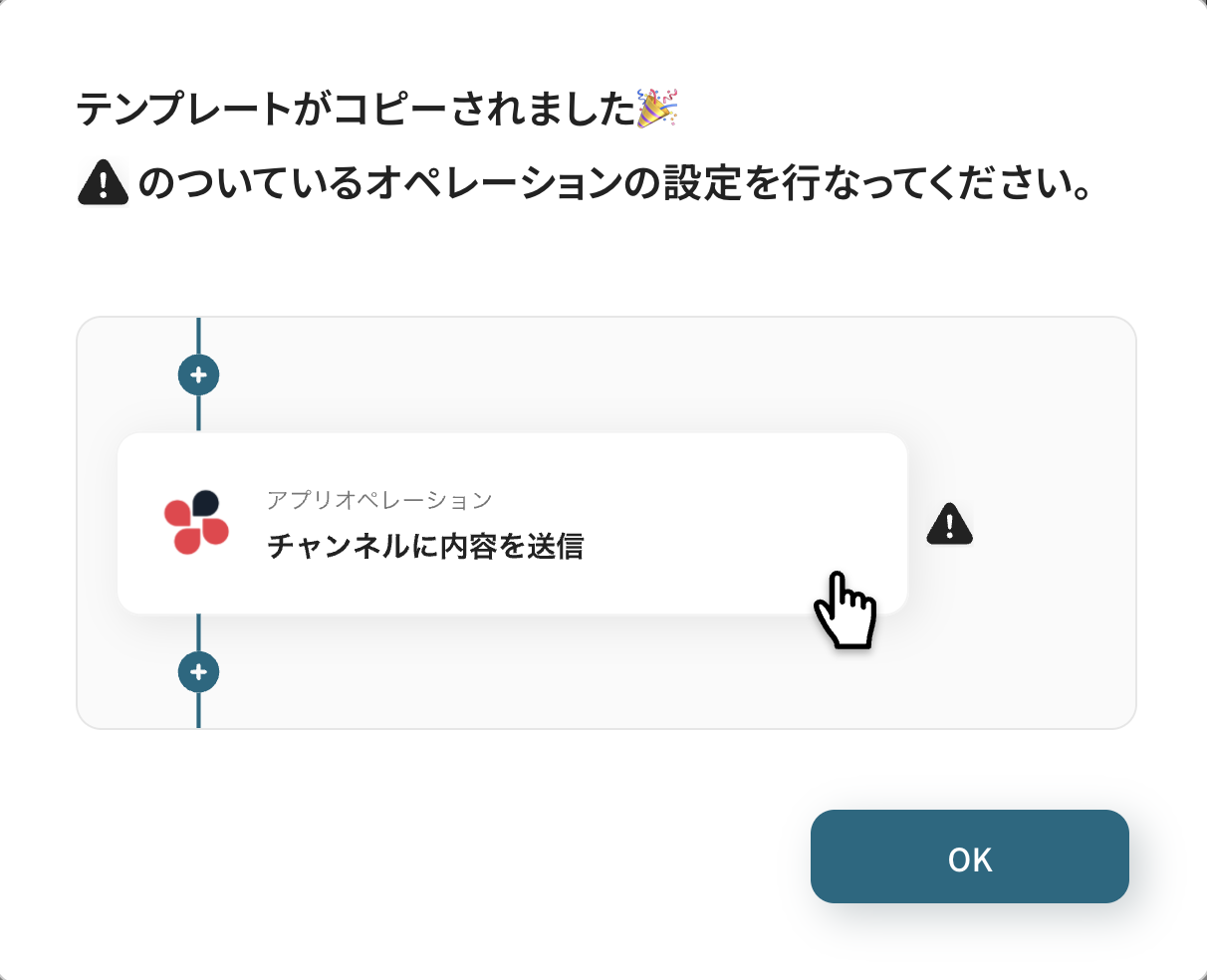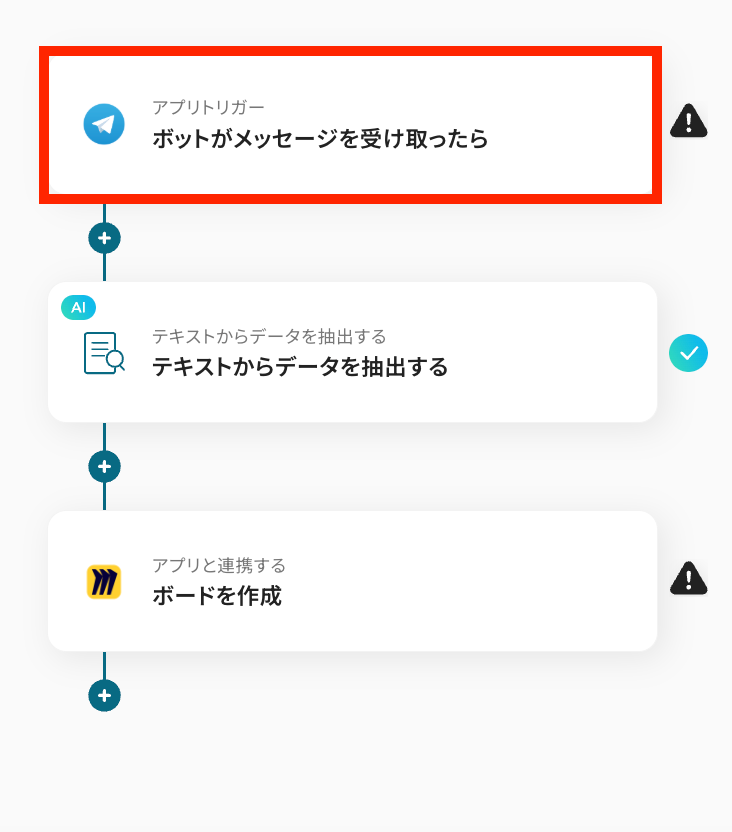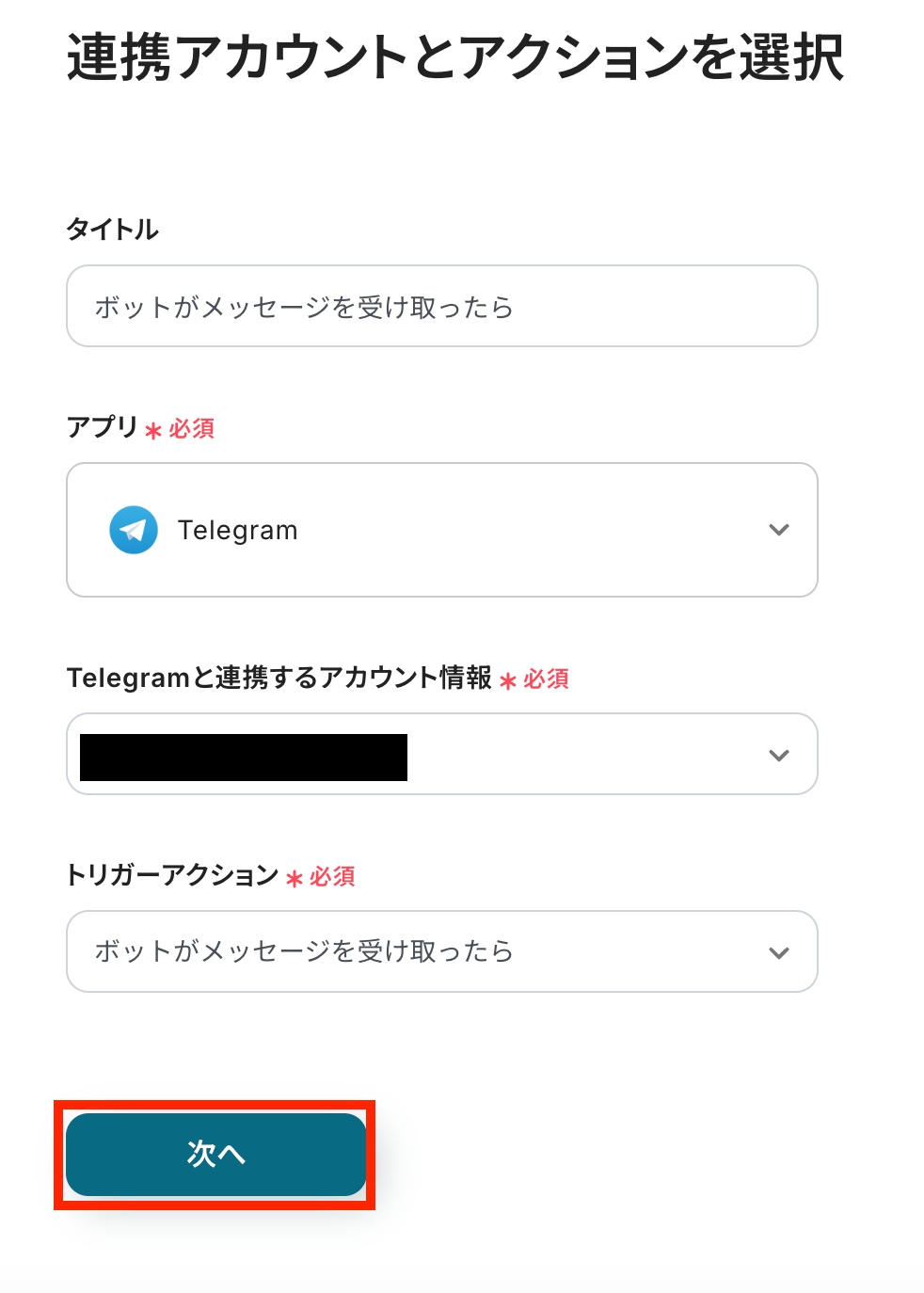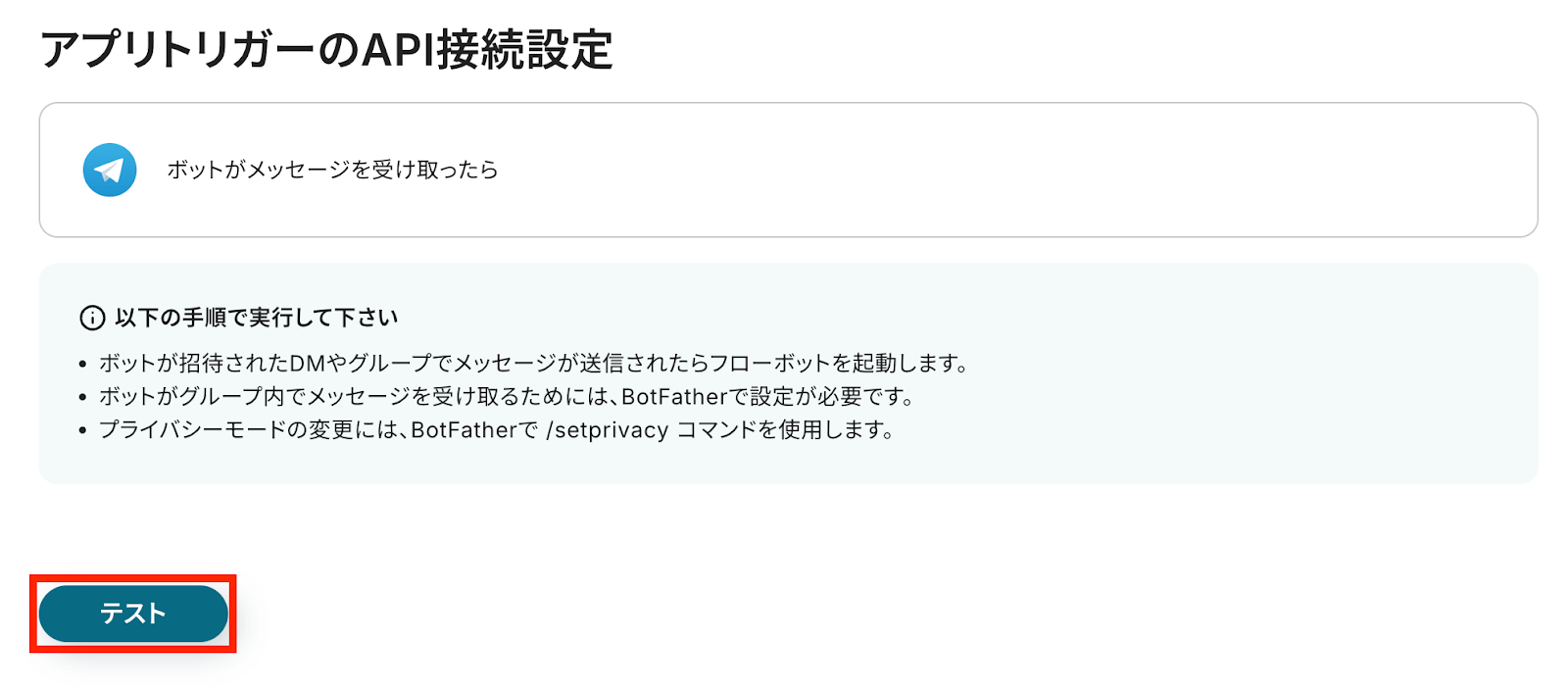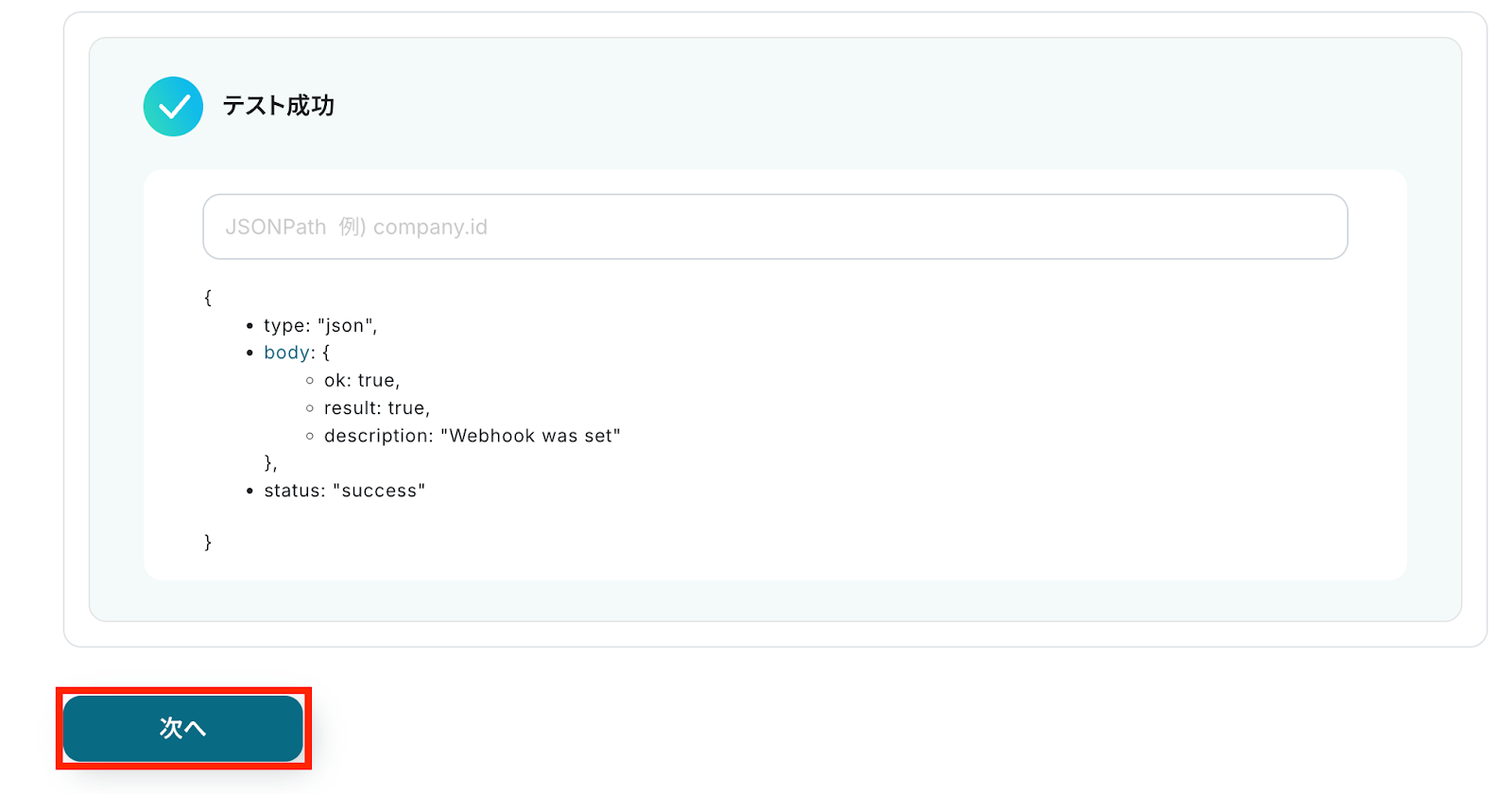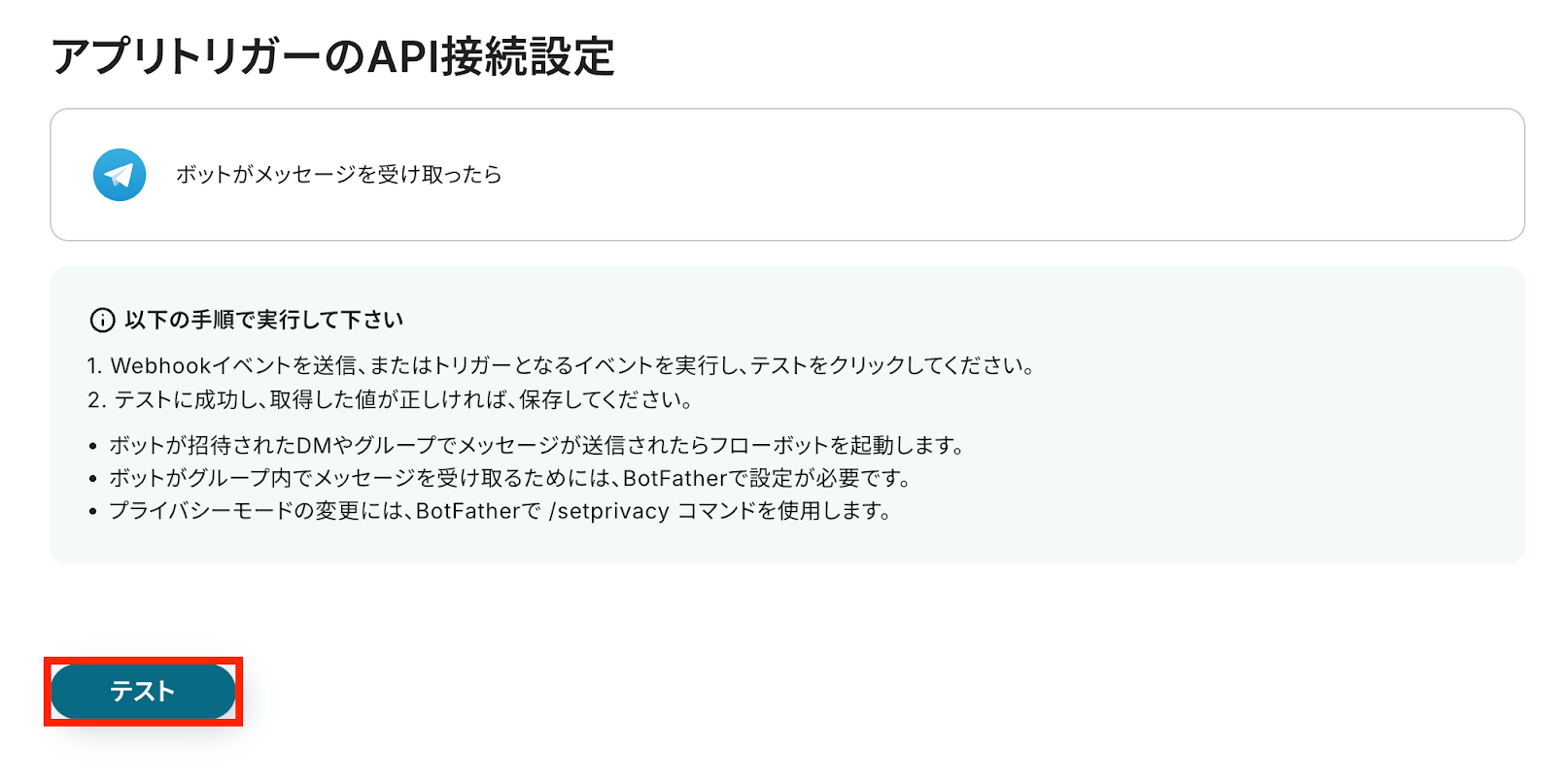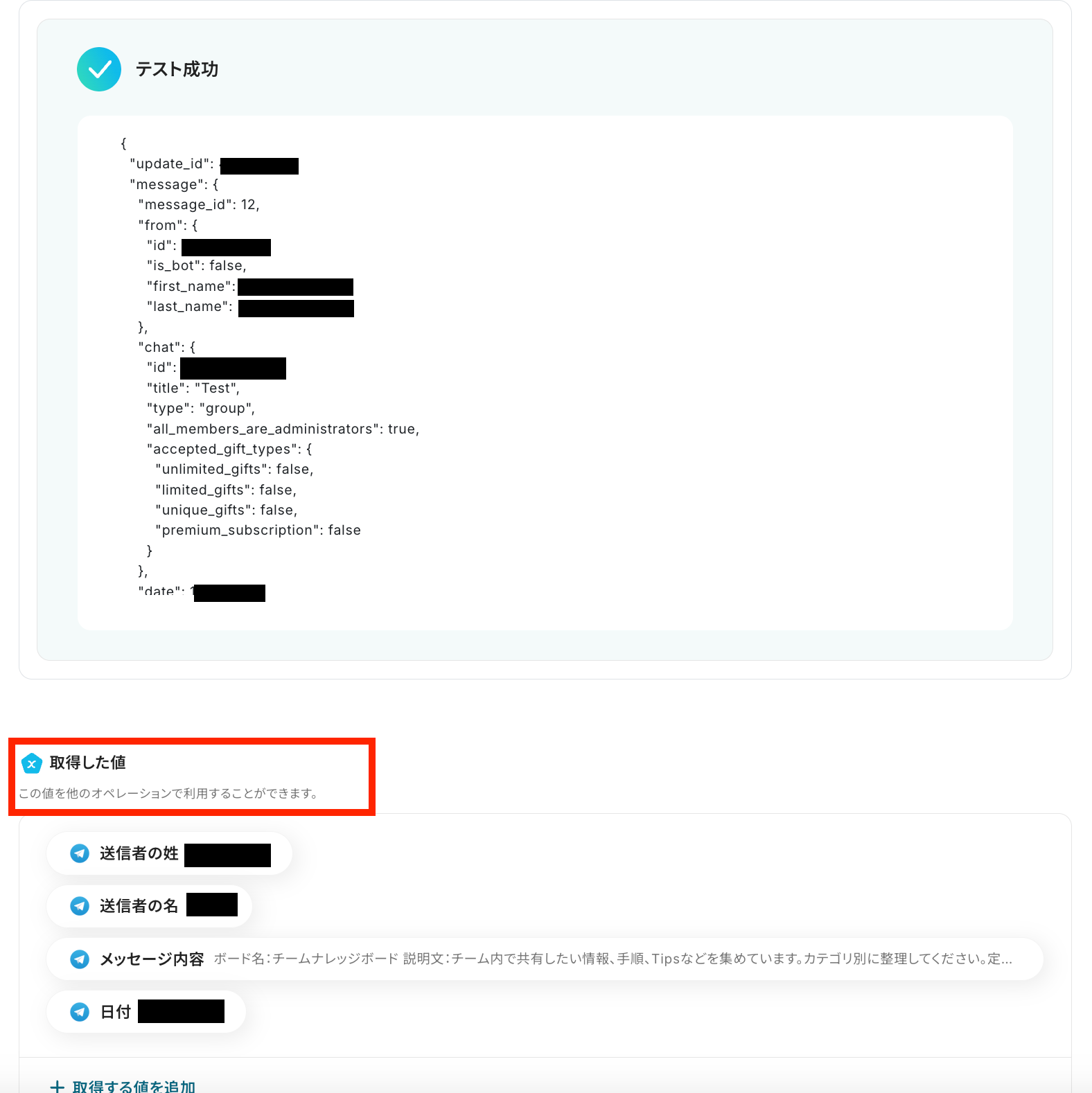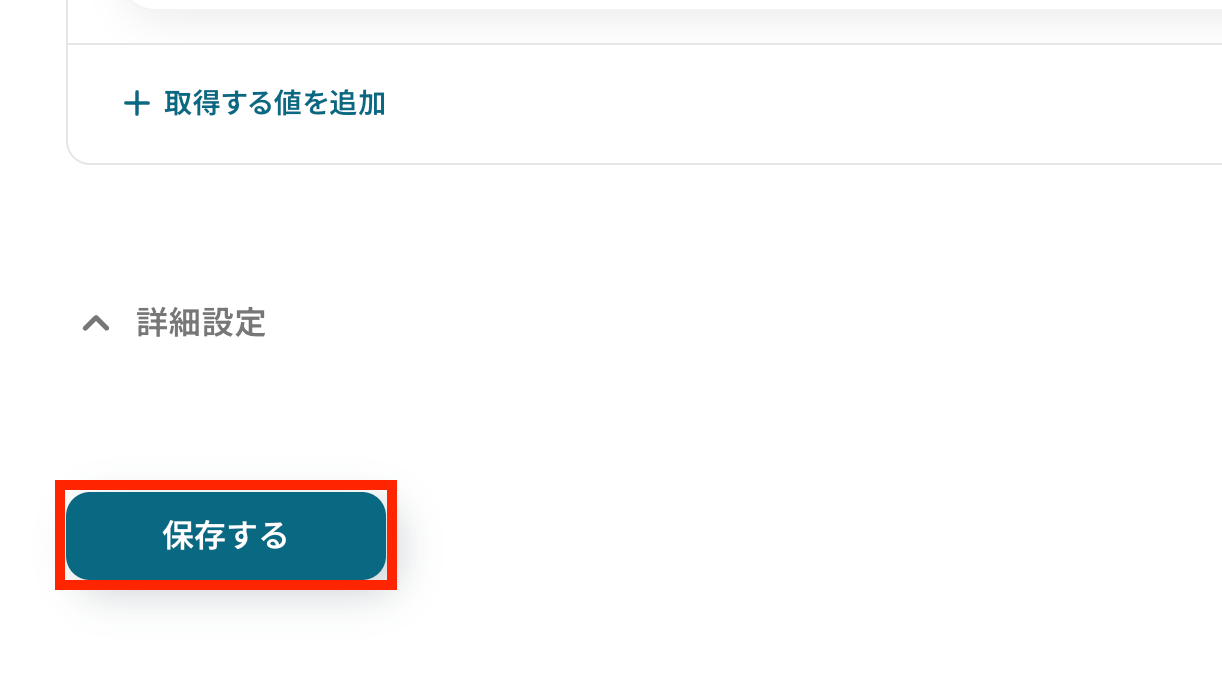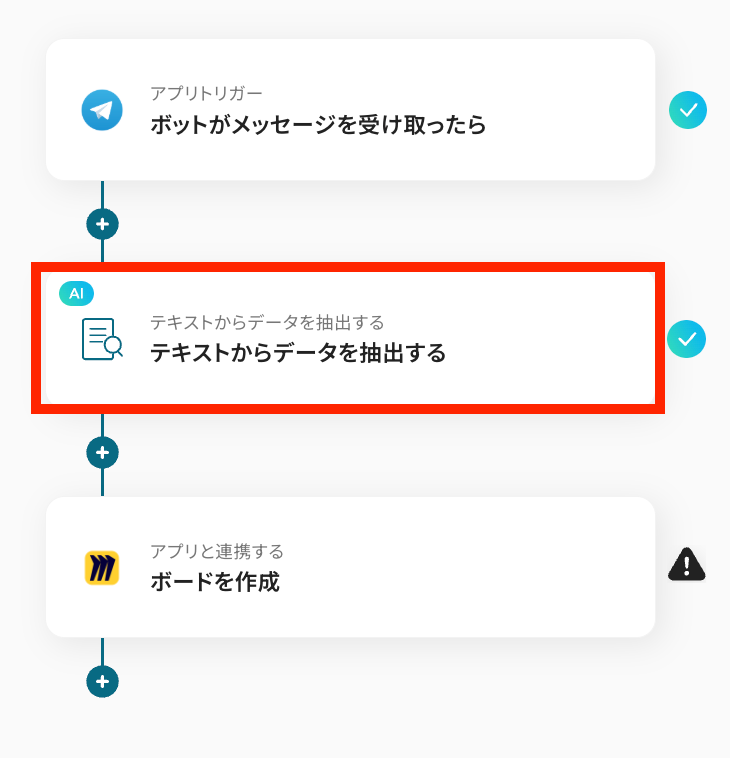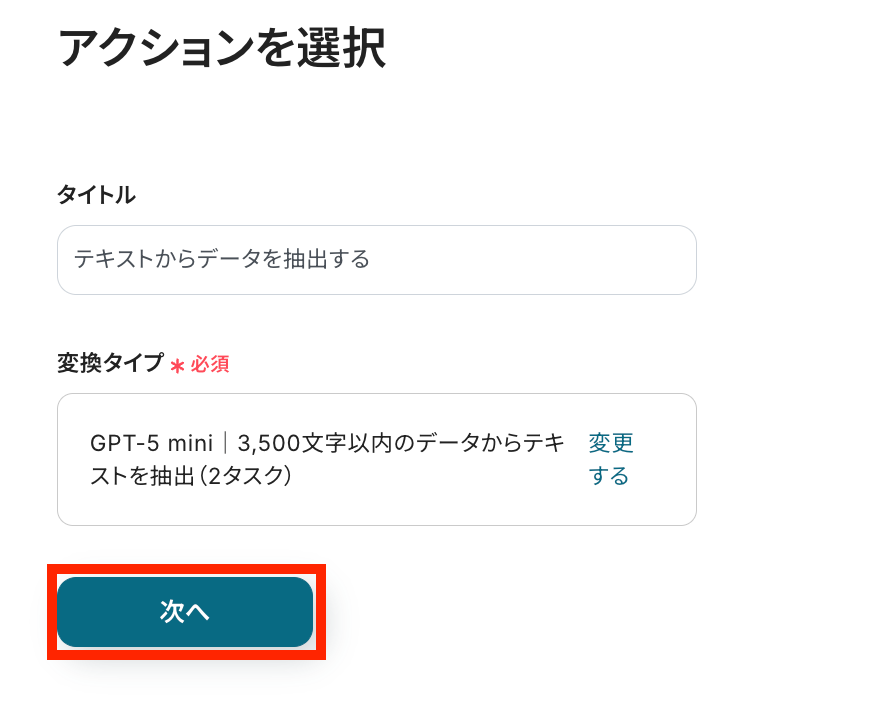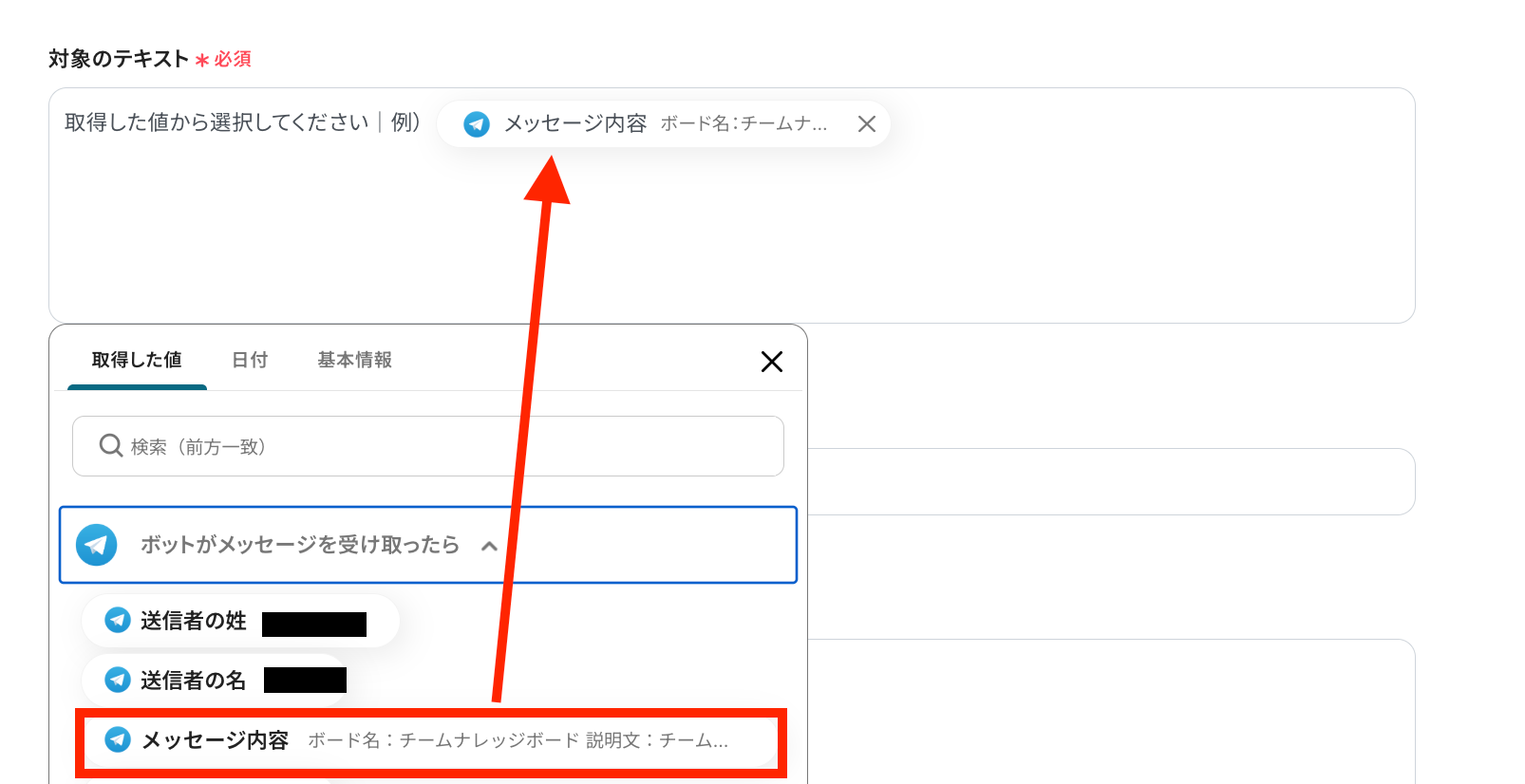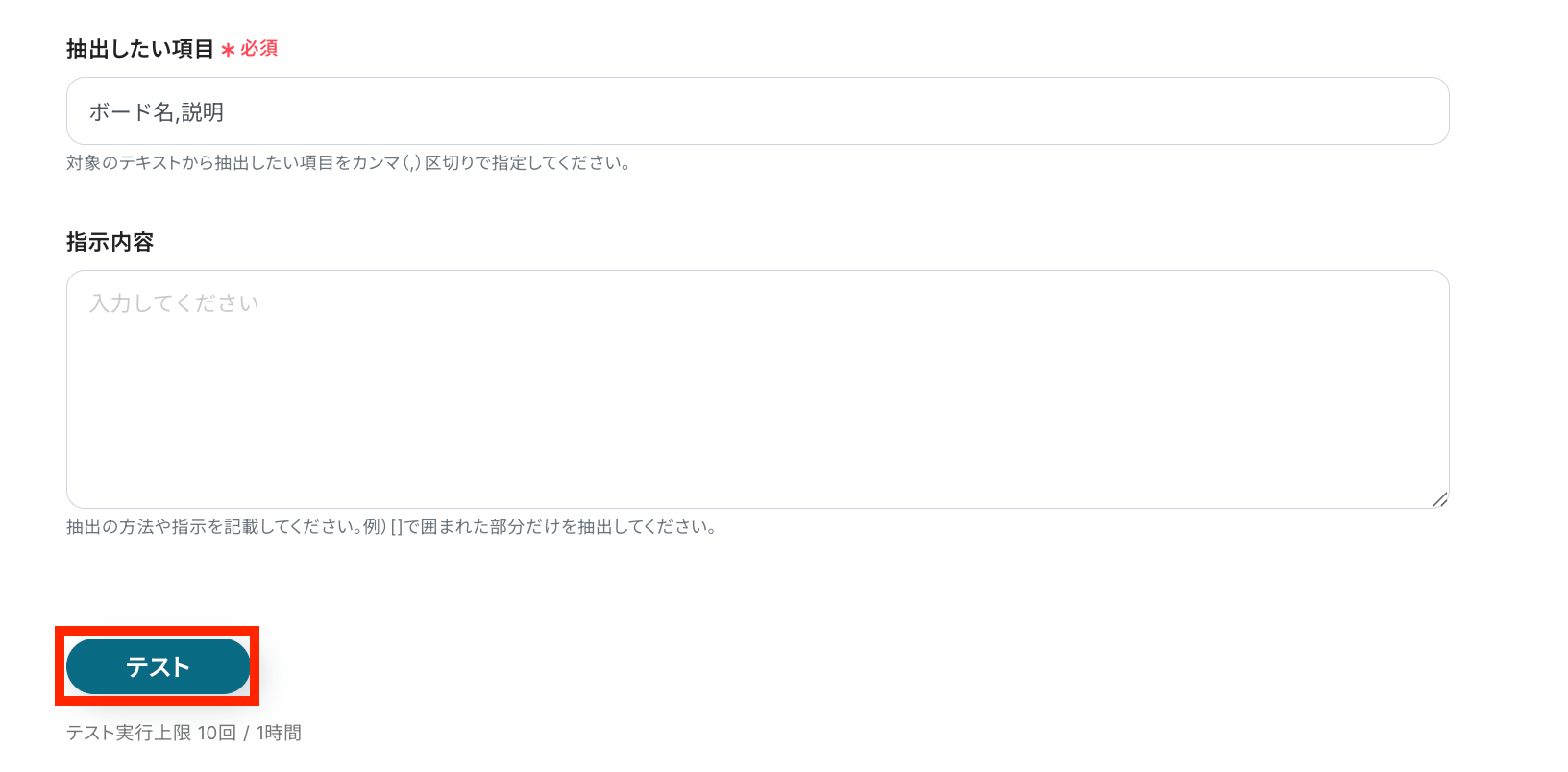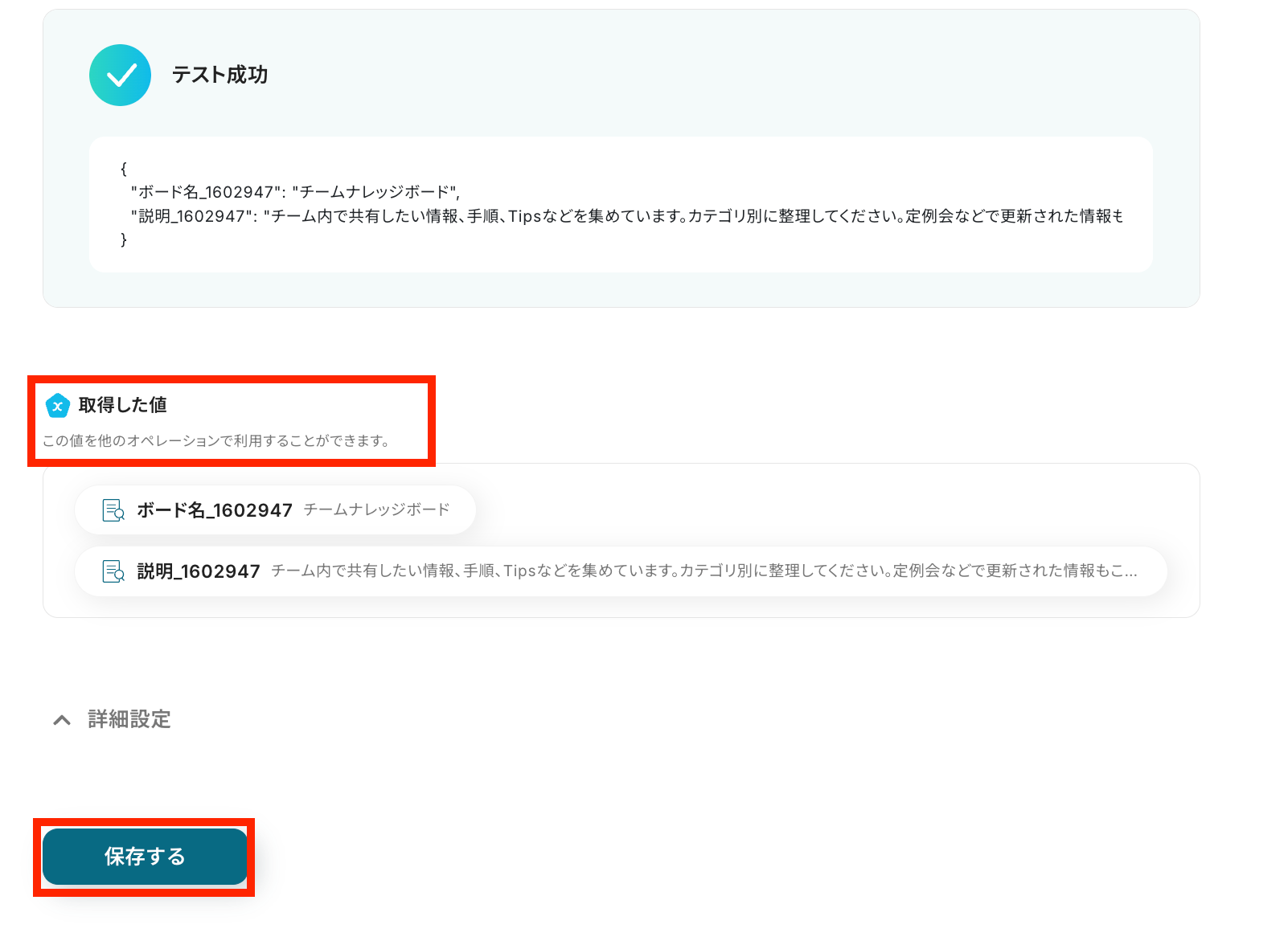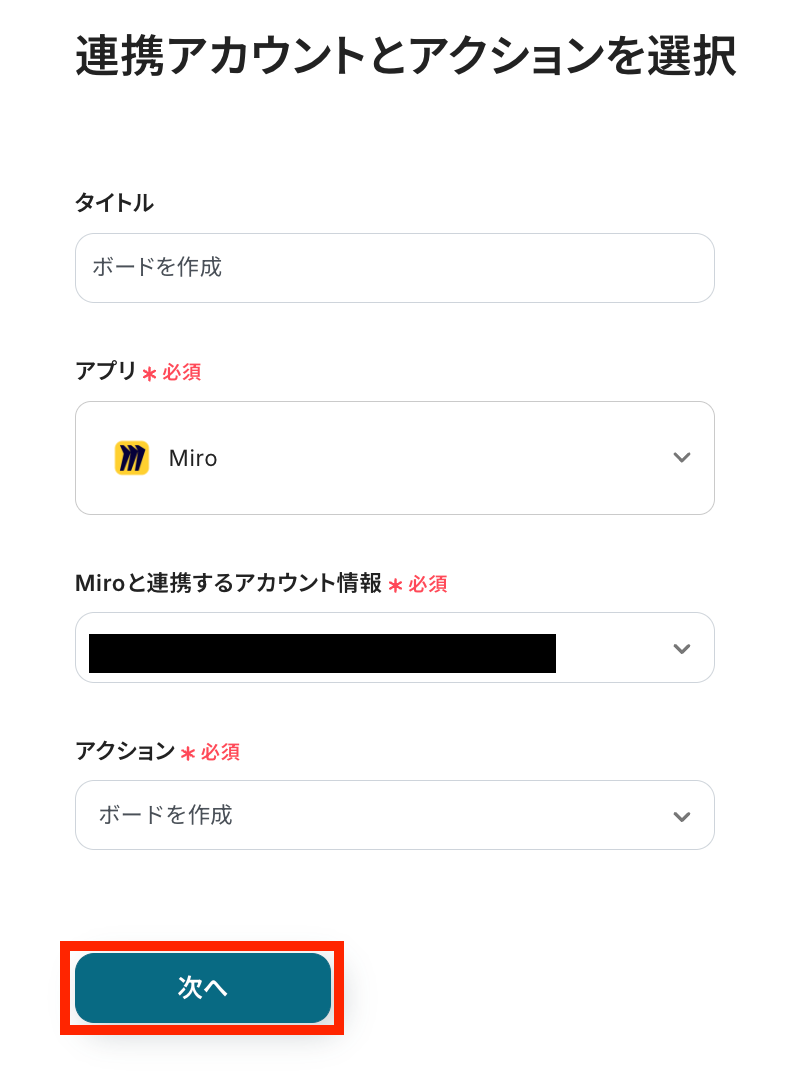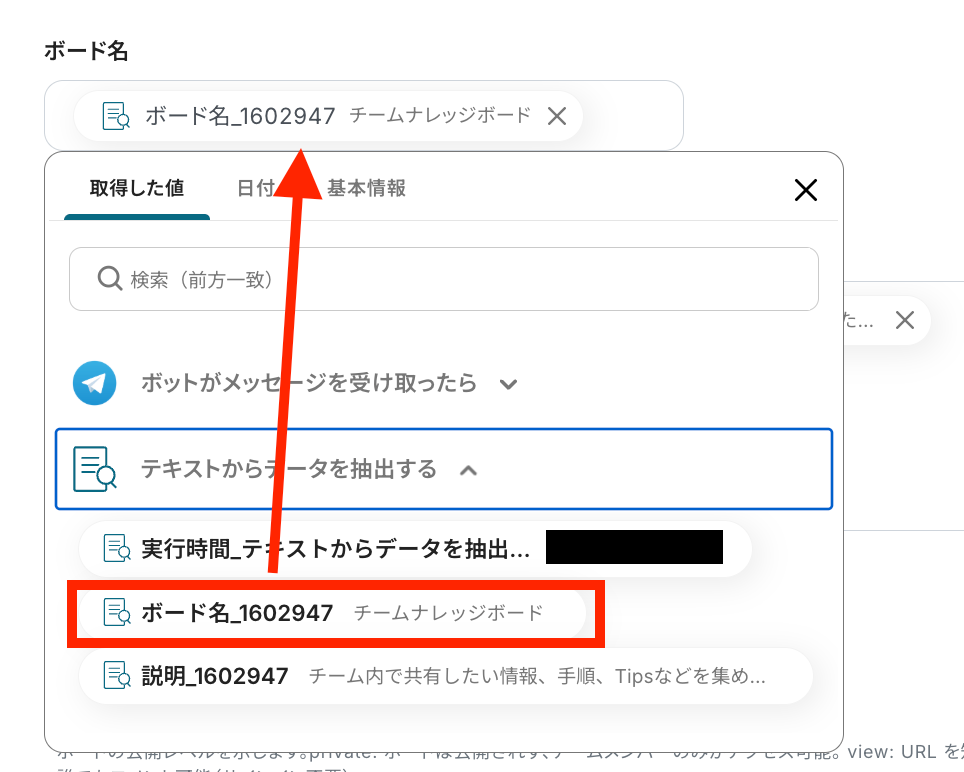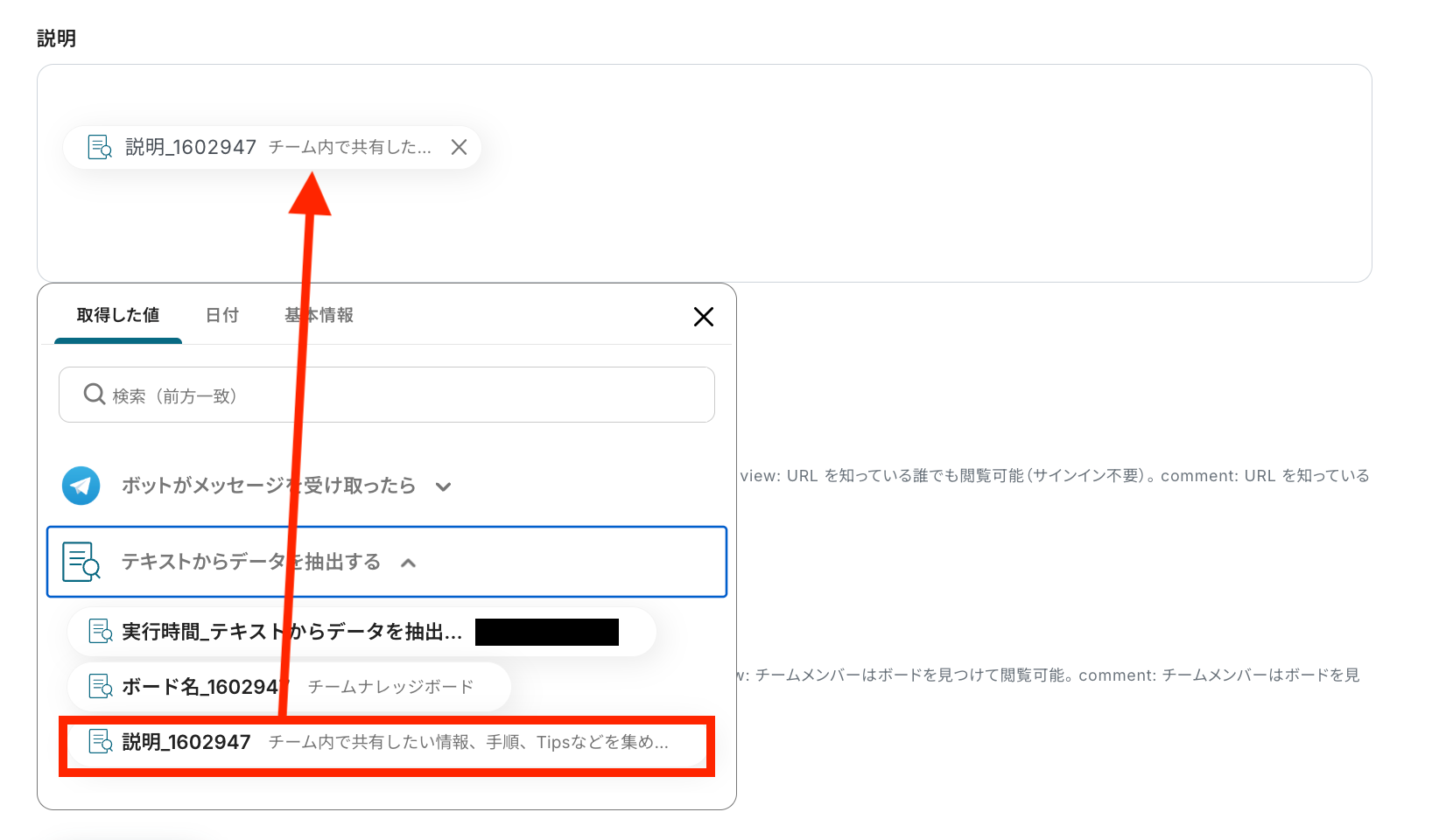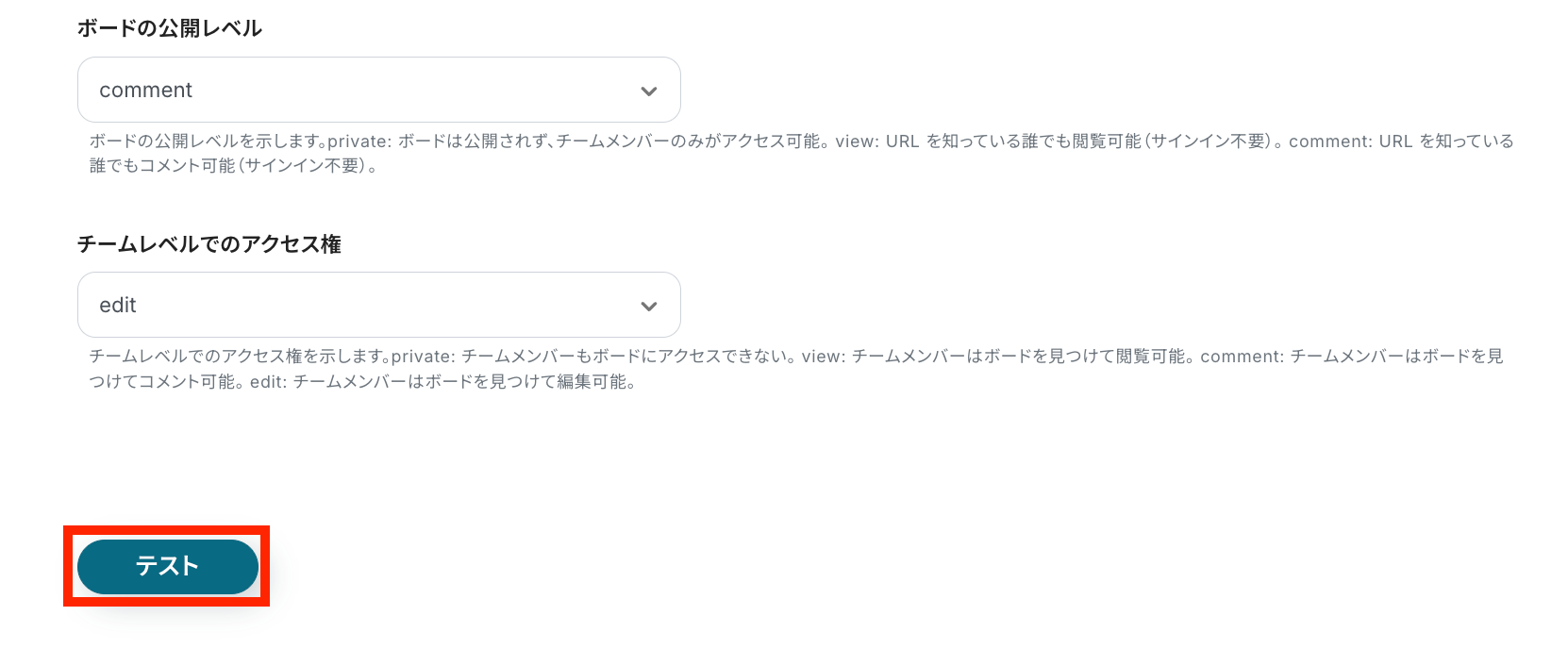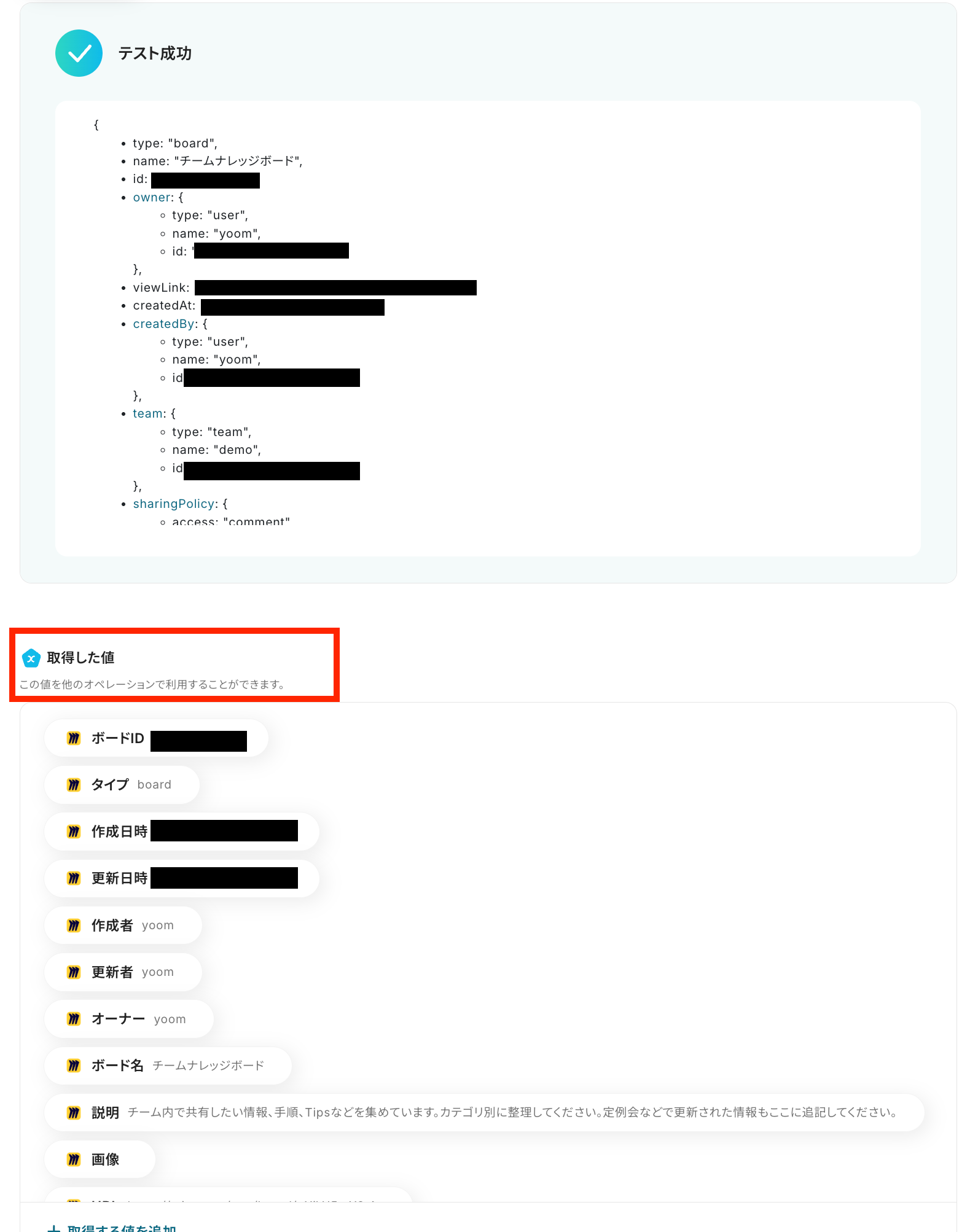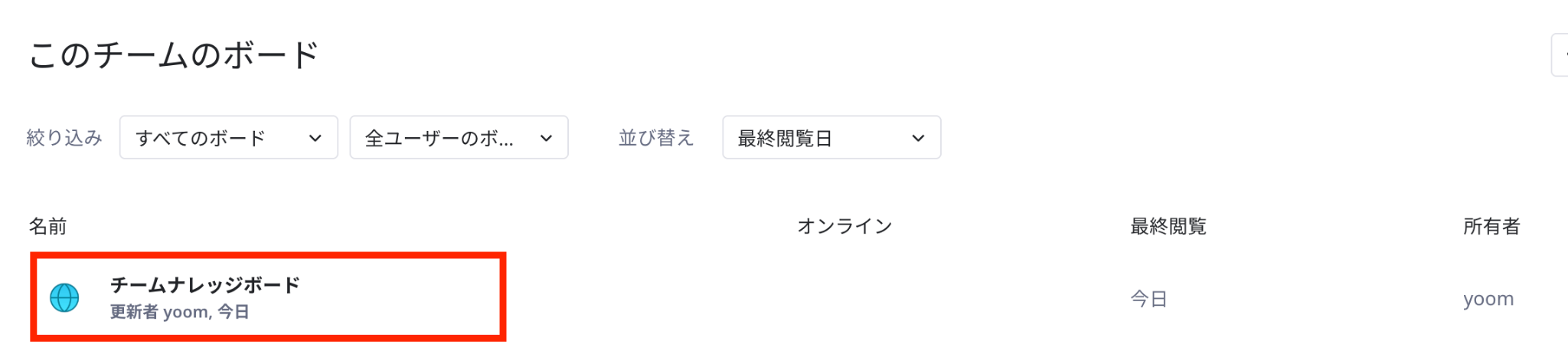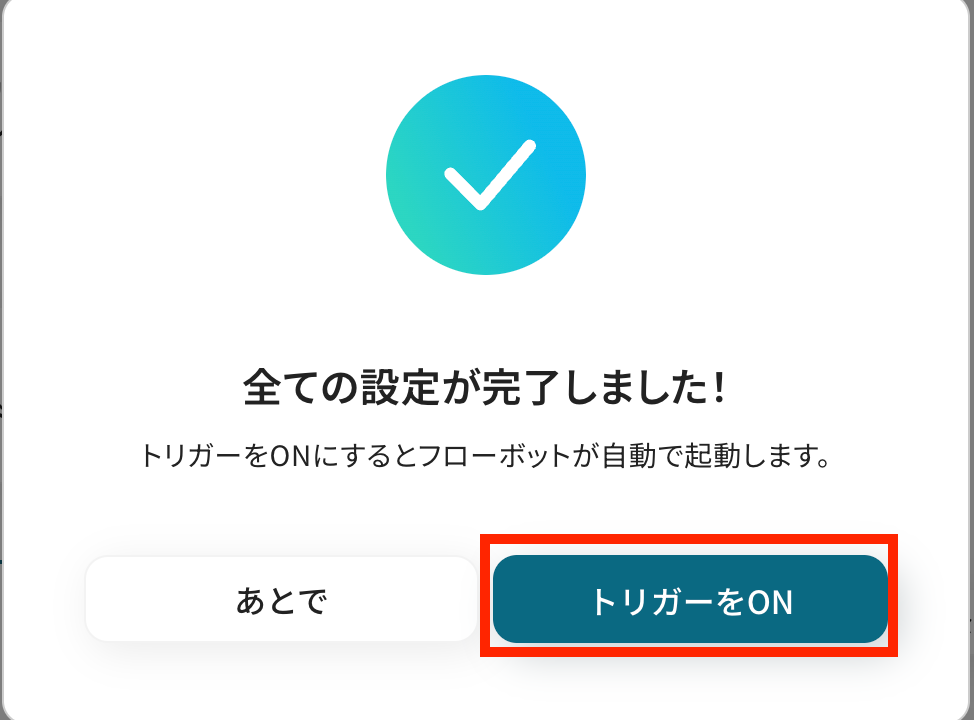Telegramでメッセージを受け取ったら、テキストを抽出しMiroでボードを作成する
試してみる
■概要
Telegramでチームのアイデアやタスクを受け取る際、その内容を都度Miroに転記するのは手間がかかり、共有漏れの原因にもなり得ます。特に、複数のプロジェクトが同時に進行していると、情報管理は煩雑になりがちです。このワークフローを活用すれば、Telegramでメッセージを受信するだけで、内容を自動でMiroのボードに作成するため、こうしたアプリ間の連携課題をスムーズに解消できます。
■このテンプレートをおすすめする方
・Telegramで受け取った情報をMiroで管理しており、手作業での転記に手間を感じている方
・MiroとTelegramを連携させ、チームのアイデアやフィードバックの共有を効率化したい方
・定型的な情報集約作業を自動化し、より創造的な業務に時間を充てたいと考えている方
■注意事項
・Telegram、MiroのそれぞれとYoomを連携してください。
「Telegramで受け取ったチームからのアイデアやフィードバックを、Miroのボードに手作業で転記している…」
「メッセージの情報をMiroにまとめる際に、コピー&ペーストのミスや転記漏れが発生してしまう…」
このように、チームでのコミュニケーションやアイデア出しにTelegramとMiroを活用する中で、2つのツール間の情報連携に手間や課題を感じていませんか?
もし、Telegramで特定のメッセージを受信したら、その内容を自動でMiroのボードや付箋として作成する仕組みがあれば、こうした日々の煩わしさから解放されます。
今回ご紹介する自動化の設定は、プログラミングの知識がなくても簡単に構築でき、面倒な手作業を削減して業務の正確性とスピードの向上に繋がります。
ぜひこの機会に導入してより創造的な業務に時間を使いましょう!
とにかく早く試したい方へ
YoomにはTelegramとMiroを連携するためのテンプレートが用意されています。
今すぐ試したい方は以下よりバナーをクリックしてスタートしましょう!
Telegramでメッセージを受け取ったら、テキストを抽出しMiroでボードを作成する
試してみる
■概要
Telegramでチームのアイデアやタスクを受け取る際、その内容を都度Miroに転記するのは手間がかかり、共有漏れの原因にもなり得ます。特に、複数のプロジェクトが同時に進行していると、情報管理は煩雑になりがちです。このワークフローを活用すれば、Telegramでメッセージを受信するだけで、内容を自動でMiroのボードに作成するため、こうしたアプリ間の連携課題をスムーズに解消できます。
■このテンプレートをおすすめする方
・Telegramで受け取った情報をMiroで管理しており、手作業での転記に手間を感じている方
・MiroとTelegramを連携させ、チームのアイデアやフィードバックの共有を効率化したい方
・定型的な情報集約作業を自動化し、より創造的な業務に時間を充てたいと考えている方
■注意事項
・Telegram、MiroのそれぞれとYoomを連携してください。
TelegramとMiroを連携してできること
TelegramとMiroのAPIを連携すれば、Telegramで受信したメッセージをトリガーに、Miroでボードや付箋を自動で作成することが可能になります。
これにより、手作業による情報転記の手間をなくし、アイデアやタスクをリアルタイムでチームに共有できます。
具体的な自動化例を複数紹介していくので、気になる内容があれば、ぜひクリックしてみてください!
Telegramでメッセージを受け取ったら、テキストを抽出しMiroでボードを作成する
Telegramの特定のチャンネルやグループでメッセージを受け取った際に、そのテキスト情報を基にMiroで新しいボードを自動的に作成します。
この連携は、メッセージ内の重要な情報を抽出してボード名に設定するといった処理が可能です。
議論のきっかけとなったアイデアやタスク依頼を、即座に専用のコラボレーションスペースとして立ち上げ、チームでの作業をスムーズに開始できます。
Telegramでメッセージを受け取ったら、テキストを抽出しMiroでボードを作成する
試してみる
■概要
Telegramでチームのアイデアやタスクを受け取る際、その内容を都度Miroに転記するのは手間がかかり、共有漏れの原因にもなり得ます。特に、複数のプロジェクトが同時に進行していると、情報管理は煩雑になりがちです。このワークフローを活用すれば、Telegramでメッセージを受信するだけで、内容を自動でMiroのボードに作成するため、こうしたアプリ間の連携課題をスムーズに解消できます。
■このテンプレートをおすすめする方
・Telegramで受け取った情報をMiroで管理しており、手作業での転記に手間を感じている方
・MiroとTelegramを連携させ、チームのアイデアやフィードバックの共有を効率化したい方
・定型的な情報集約作業を自動化し、より創造的な業務に時間を充てたいと考えている方
■注意事項
・Telegram、MiroのそれぞれとYoomを連携してください。
Telegramでメッセージを受け取ったら、テキストを抽出しMiroでボードに付箋を作成する
Telegramで受信したメッセージの内容を、指定したMiroボード上に新しい付箋として自動で追加します。
ブレインストーミングの最中に出てきた意見や、プロジェクトに関するフィードバックなどを、リアルタイムでMiroボードに集約できるため、情報の散逸を防ぎ、アイデアの整理・可視化の効率化をサポートします。
Telegramでメッセージを受け取ったら、テキストを抽出しMiroでボードに付箋を作成する
試してみる
■概要
日々の業務でMiroやTelegramを活用しているものの、双方の情報を手作業で転記することに手間を感じていませんか?Telegramで受け取った重要なメッセージやアイデアをMiroのボードにまとめる作業は、時間もかかり、転記ミスが発生する可能性もあります。
このワークフローを活用すれば、TelegramとMiroをスムーズに連携させることが可能です。Telegramで特定のメッセージを受信するだけで、内容を抽出しMiroのボードへ自動で付箋を作成するため、情報共有の効率化を実現します。
■このテンプレートをおすすめする方
・Telegramでのコミュニケーション内容をMiroで視覚的に整理している方
・アプリ間の情報転記作業を手作業で行い、非効率を感じている方
・チーム内のアイデアやフィードバックを、より迅速かつ正確に共有したい方
■注意事項
・Telegram、MiroのそれぞれとYoomを連携してください。
TelegramとMiroの連携フローを作ってみよう
それでは、さっそく実際にTelegramとMiroを連携したフローを作成してみましょう!
今回はYoomを使用して、ノーコードでTelegramとMiroの連携を進めていきます。
もしまだYoomのアカウントをお持ちでない場合は、こちらの登録フォームからアカウントを発行しておきましょう。
※今回連携するアプリの公式サイト:Telegram/Miro
[Yoomとは]
フローの作成方法
今回はTelegramでメッセージを受け取ったら、テキストを抽出しMiroでボードを作成するフローを作成していきます!
作成の流れは大きく分けて以下です。
- TelegramとMiroをマイアプリ連携
- 該当のテンプレートをコピー
- Telegramのトリガー設定およびテキスト抽出とMiroのアクション設定
- トリガーをONにし、フローが起動するかを確認
Telegramでメッセージを受け取ったら、テキストを抽出しMiroでボードを作成する
試してみる
■概要
Telegramでチームのアイデアやタスクを受け取る際、その内容を都度Miroに転記するのは手間がかかり、共有漏れの原因にもなり得ます。特に、複数のプロジェクトが同時に進行していると、情報管理は煩雑になりがちです。このワークフローを活用すれば、Telegramでメッセージを受信するだけで、内容を自動でMiroのボードに作成するため、こうしたアプリ間の連携課題をスムーズに解消できます。
■このテンプレートをおすすめする方
・Telegramで受け取った情報をMiroで管理しており、手作業での転記に手間を感じている方
・MiroとTelegramを連携させ、チームのアイデアやフィードバックの共有を効率化したい方
・定型的な情報集約作業を自動化し、より創造的な業務に時間を充てたいと考えている方
■注意事項
・Telegram、MiroのそれぞれとYoomを連携してください。
ステップ1:TelegramとMiroをマイアプリ登録
ここでは、Yoomとそれぞれのアプリを連携して、操作が行えるようにしていきます。
Telegramの連携
以下の手順をご参照ください。
※アクセストークンの詳しい発行方法は下記のサイトをご確認ください。
Telegramボットの機能
アクセストークンの作成はこちらで発行できます。
Miroの連携
以下の手順をご参照ください。
ステップ2:テンプレートをコピー
ここからはフローを作っていきます!
簡単に設定できるようテンプレートがありますので、まずは下記のテンプレートをコピーしましょう。
Yoomにログインし、以下バナーの「試してみる」をクリックしてください。
Telegramでメッセージを受け取ったら、テキストを抽出しMiroでボードを作成する
試してみる
■概要
Telegramでチームのアイデアやタスクを受け取る際、その内容を都度Miroに転記するのは手間がかかり、共有漏れの原因にもなり得ます。特に、複数のプロジェクトが同時に進行していると、情報管理は煩雑になりがちです。このワークフローを活用すれば、Telegramでメッセージを受信するだけで、内容を自動でMiroのボードに作成するため、こうしたアプリ間の連携課題をスムーズに解消できます。
■このテンプレートをおすすめする方
・Telegramで受け取った情報をMiroで管理しており、手作業での転記に手間を感じている方
・MiroとTelegramを連携させ、チームのアイデアやフィードバックの共有を効率化したい方
・定型的な情報集約作業を自動化し、より創造的な業務に時間を充てたいと考えている方
■注意事項
・Telegram、MiroのそれぞれとYoomを連携してください。
1.上記バナーの「試してみる」をクリック
2.Yoomの登録がまだの場合は、登録を行う
※既に登録が完了している場合はログイン画面が表示されるので、ログイン情報を入力してください。
3.下記のようにお使いのYoom管理画面にテンプレートがコピーされるので、OKを押して設定を進めていきます。
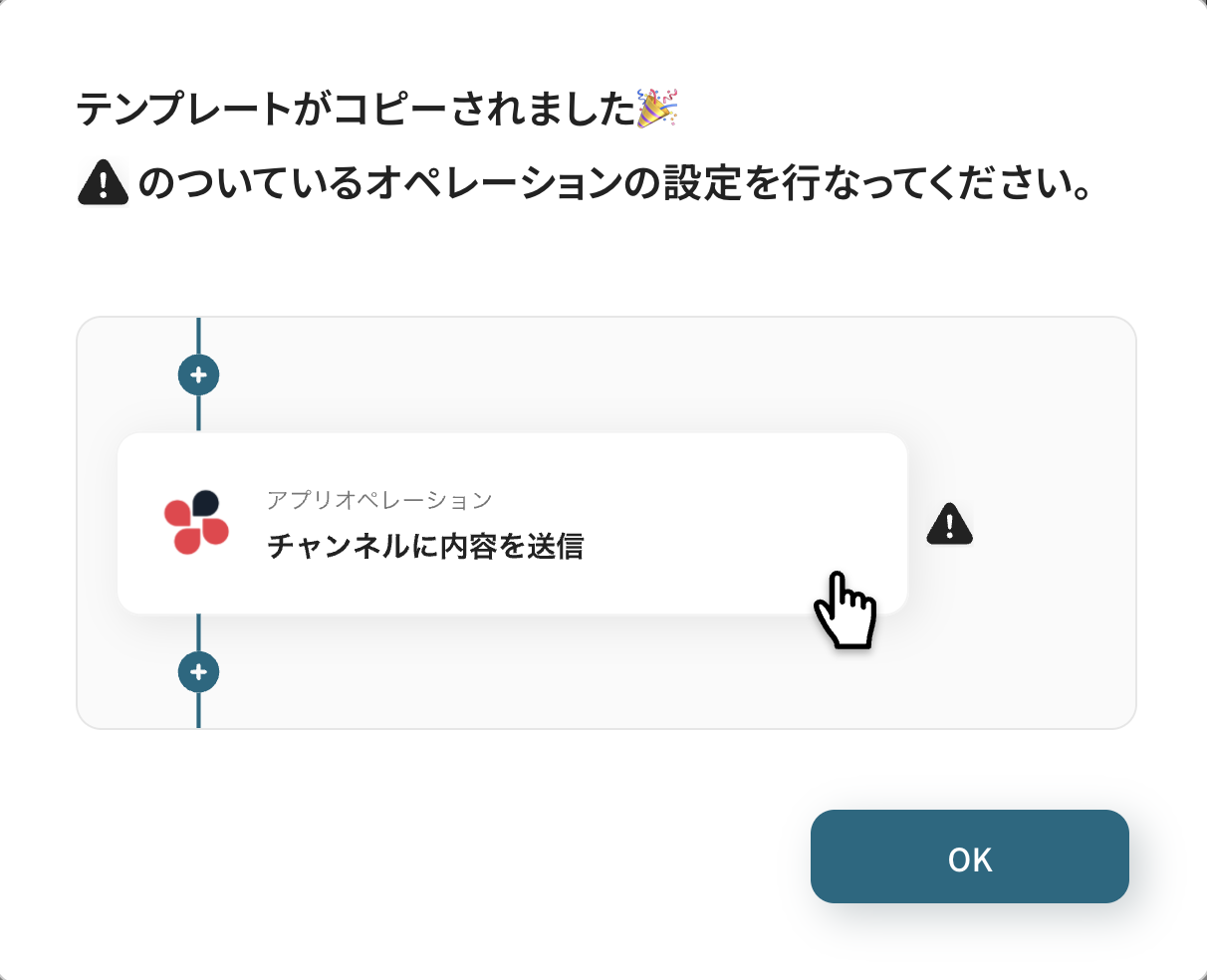
ステップ3:Telegramのトリガー設定
トリガーとなるアプリの設定を行います。
まずは以下の赤枠をクリックしてください。
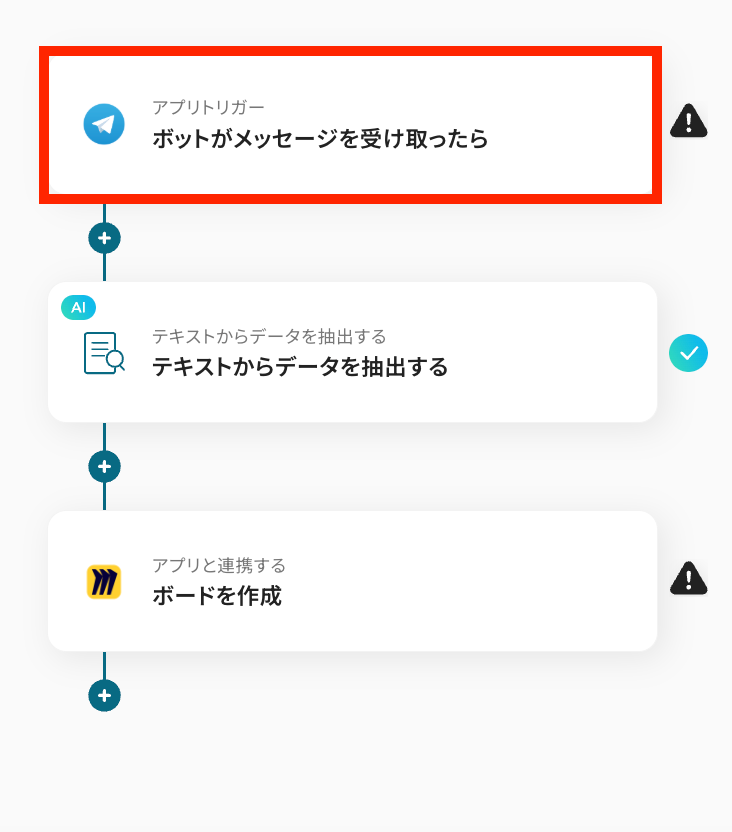
連携アカウントとアクションを選択しましょう。
トリガーアクションは、テンプレート通りに「ボットがメッセージを受けとったら」のままで大丈夫です。
「次へ」をクリックして進んでください。
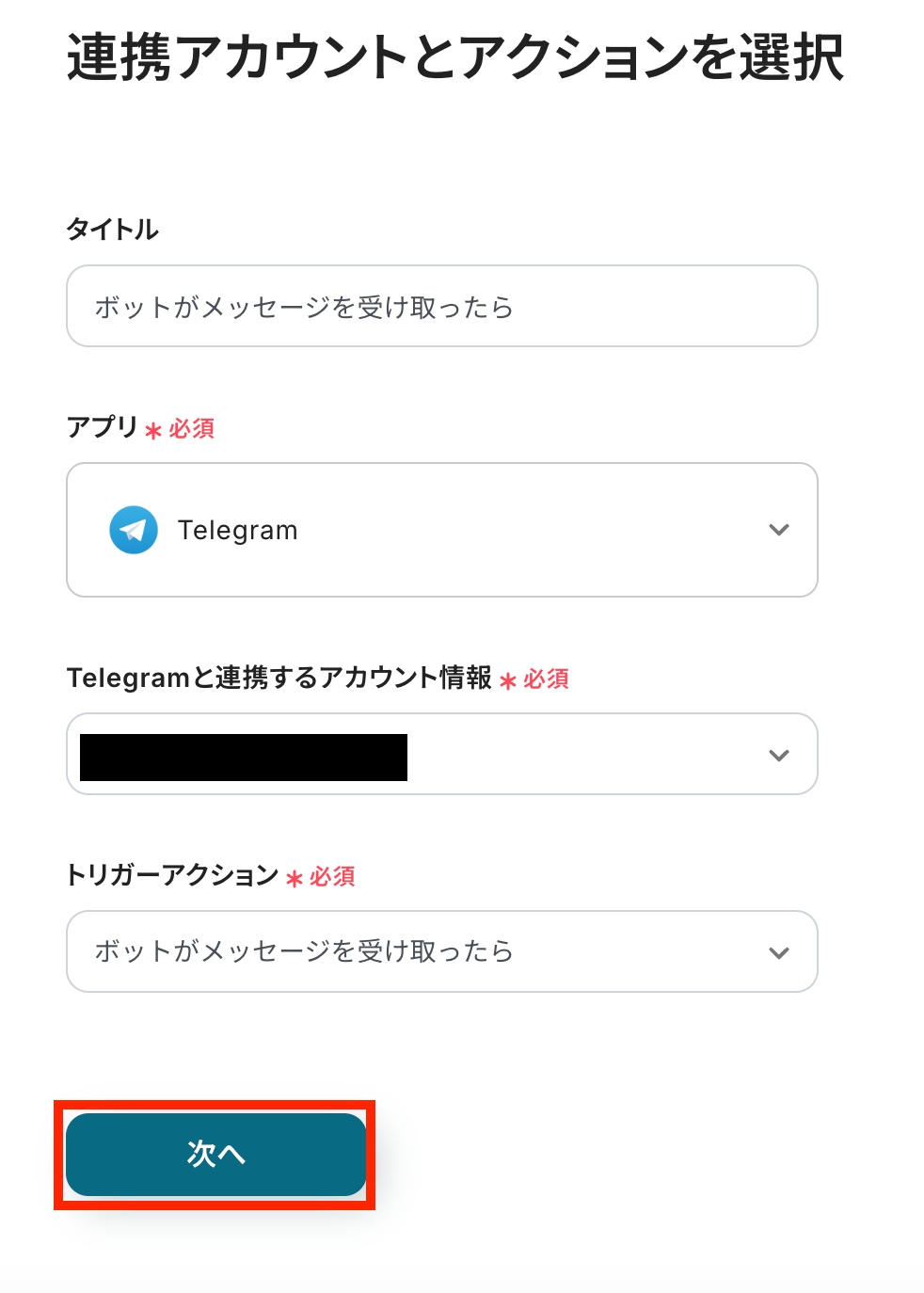
TelegramとのAPI接続が正しく行われるかの確認テストを行います。
「テスト」ボタンをクリックしてください。
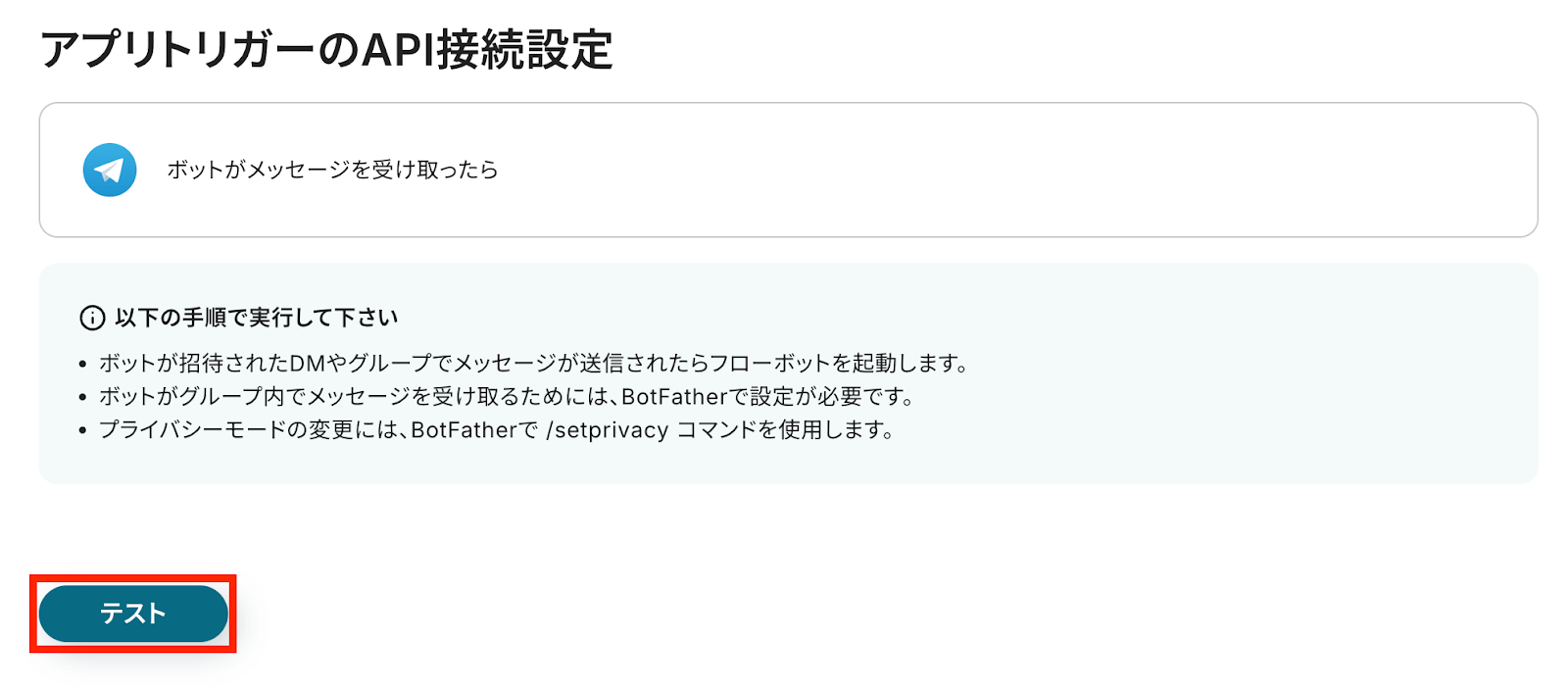
テストに成功したら「次へ」ボタンで次のページに進みます。
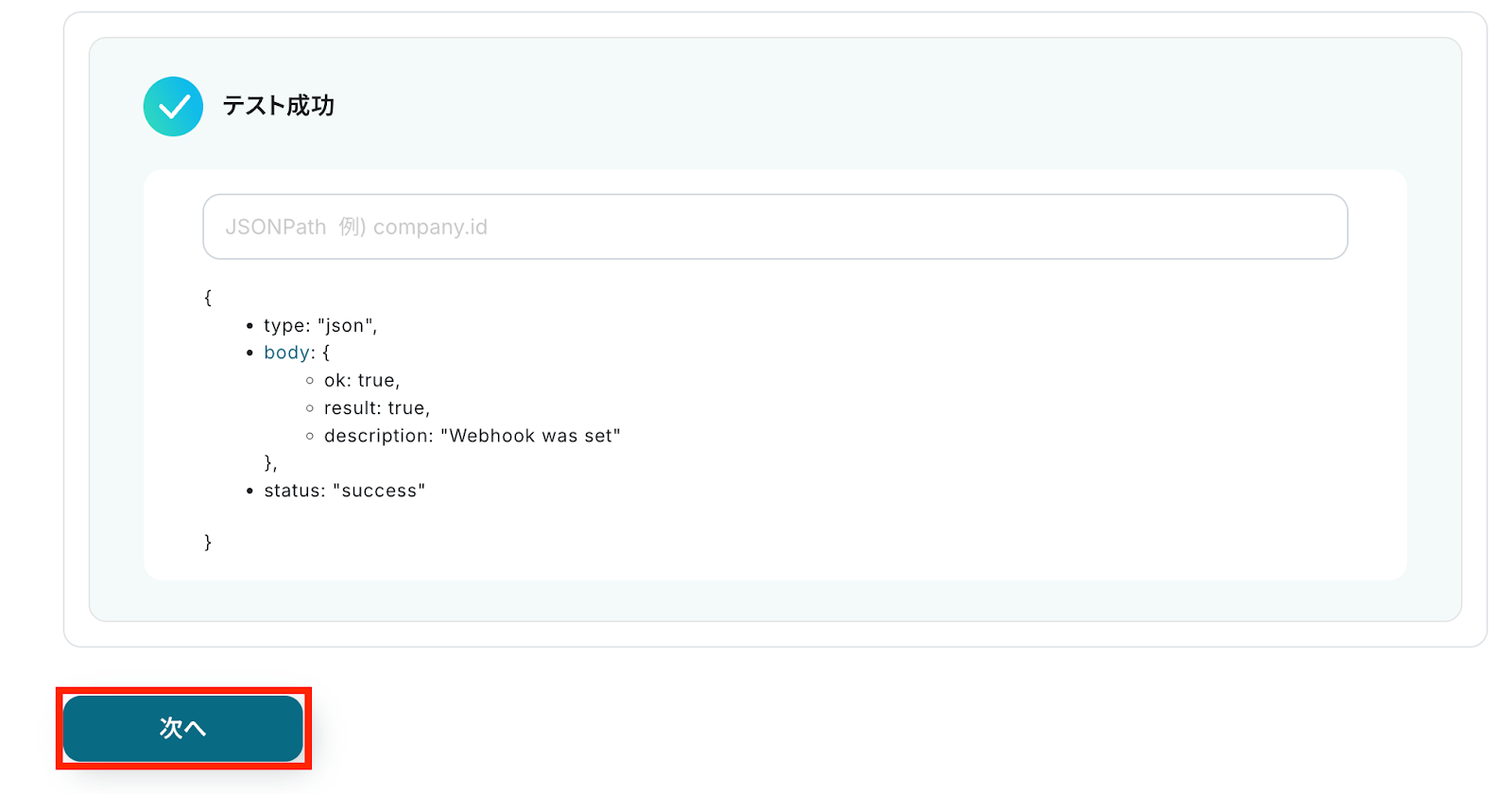
続いて、Webhookイベントを正しく受け取れるかの確認を行います。
Telegramを開き、テストに使用するためのメッセージを送信しましょう!

Yoomの設定に戻って「テスト」ボタンを押します。
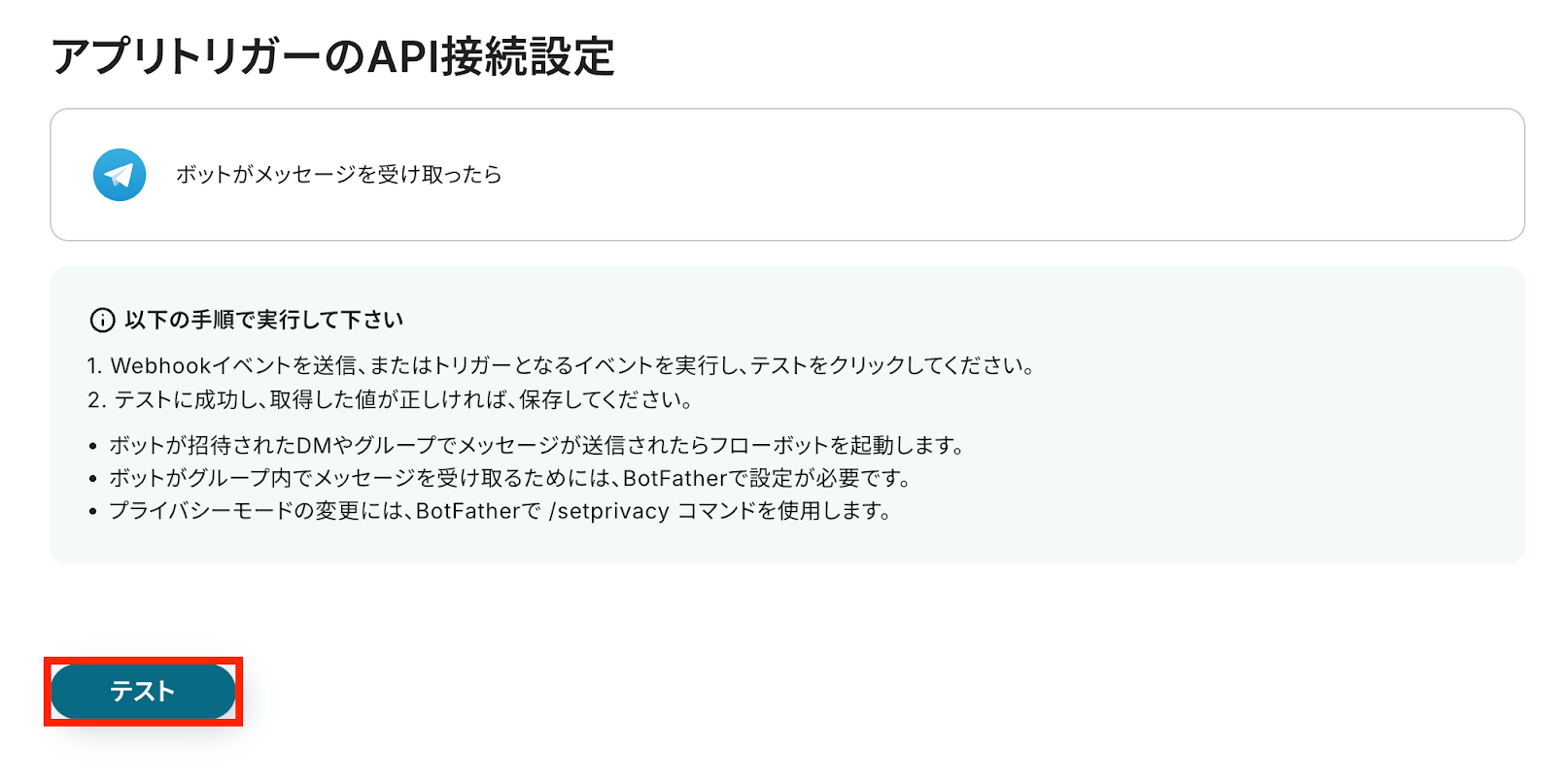
「テスト成功」と表示が出たら、取得した値が表示されます。
※取得した値とは、トリガーやオペレーションにて受け取ったデータのことです。
取得したアウトプットは、後続のオペレーション設定時の値としてご利用いただくことができ、フローボットを起動する度に、変動した値となります。
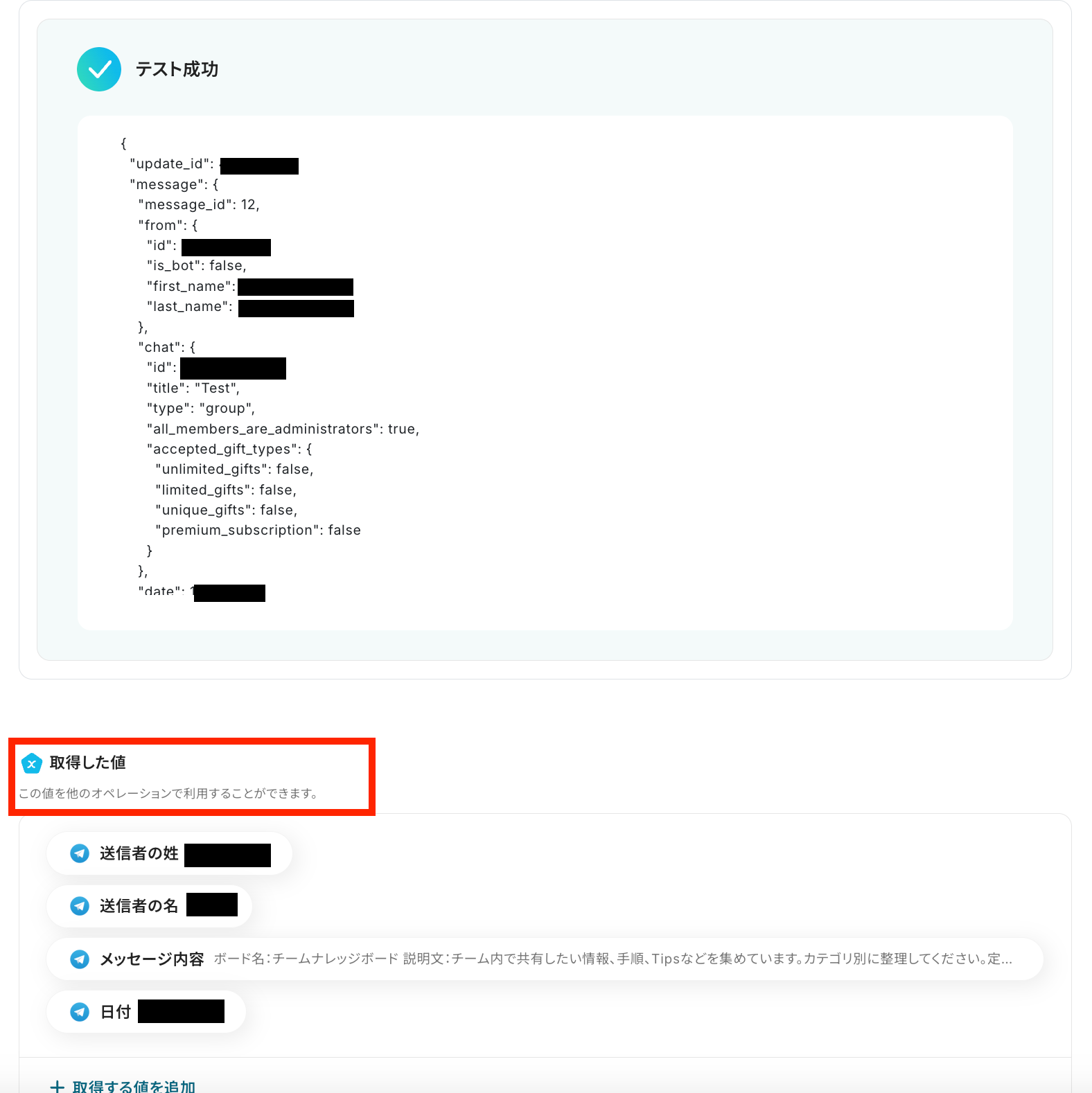
最後に「保存する」ボタンをクリックして設定を保存します。
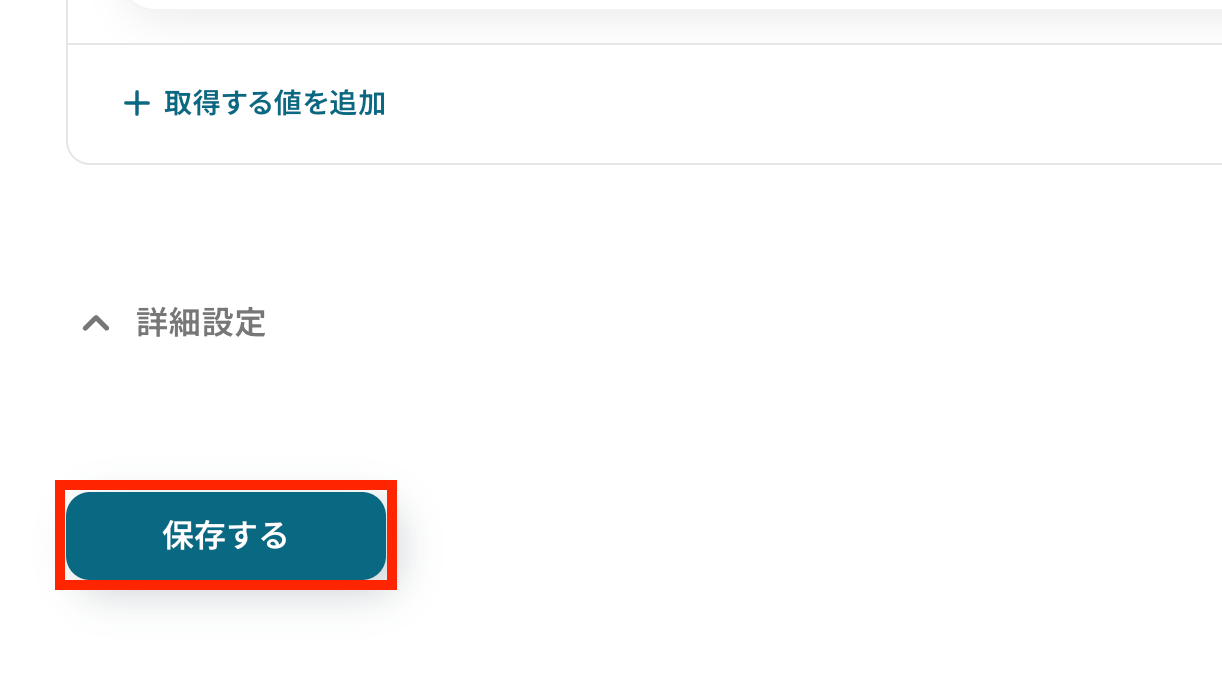
ステップ4:テキストからのデータ抽出
「テキストからデータを抽出する」アクションでは、前のアクションで「取得した値」の対象のテキストから特定の文字列を抽出することができます。
次の赤枠をクリックしましょう。
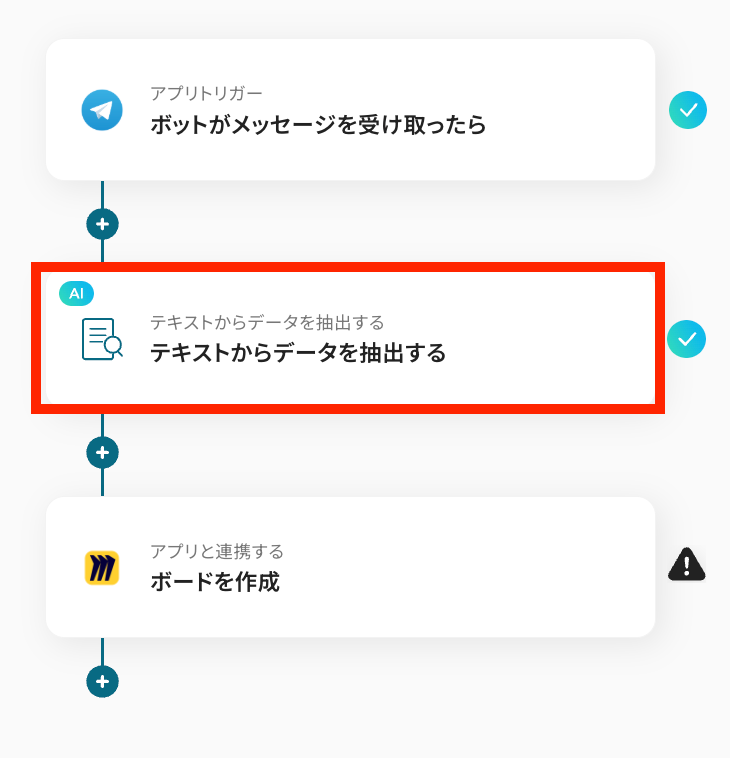
変換タイプが送信したメッセージの条件に当てはまっているか確認しましょう。
※今回は、3500文字以下のデータを処理するためこちらの変換タイプを選択しています。
アクションによって消費されるタスク数が異なります。
選択が済んだら、次へ進みましょう!
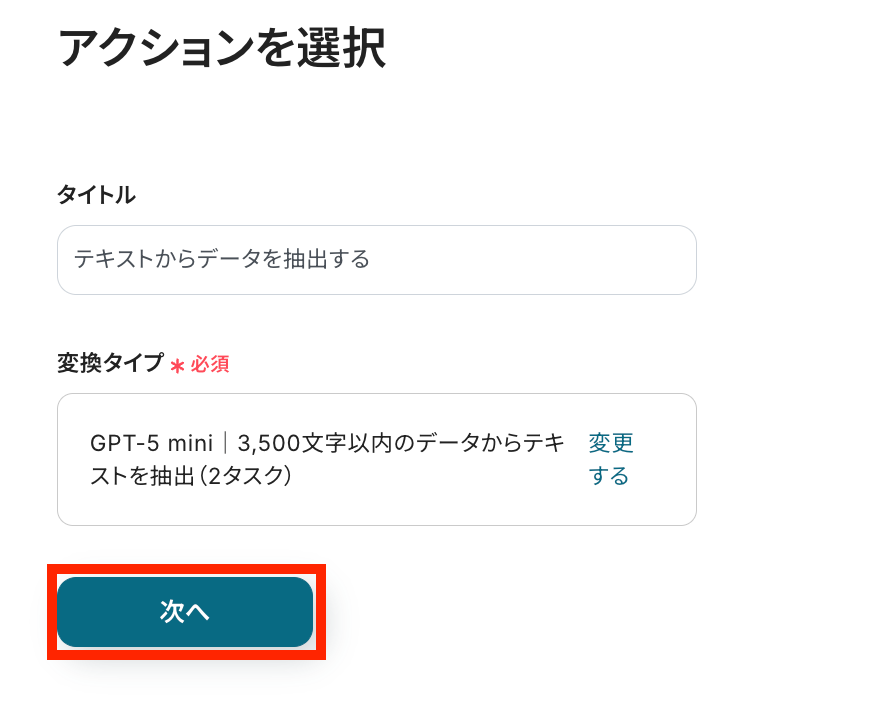
「取得した値」の中から、抽出したい対象のテキストを選択します。
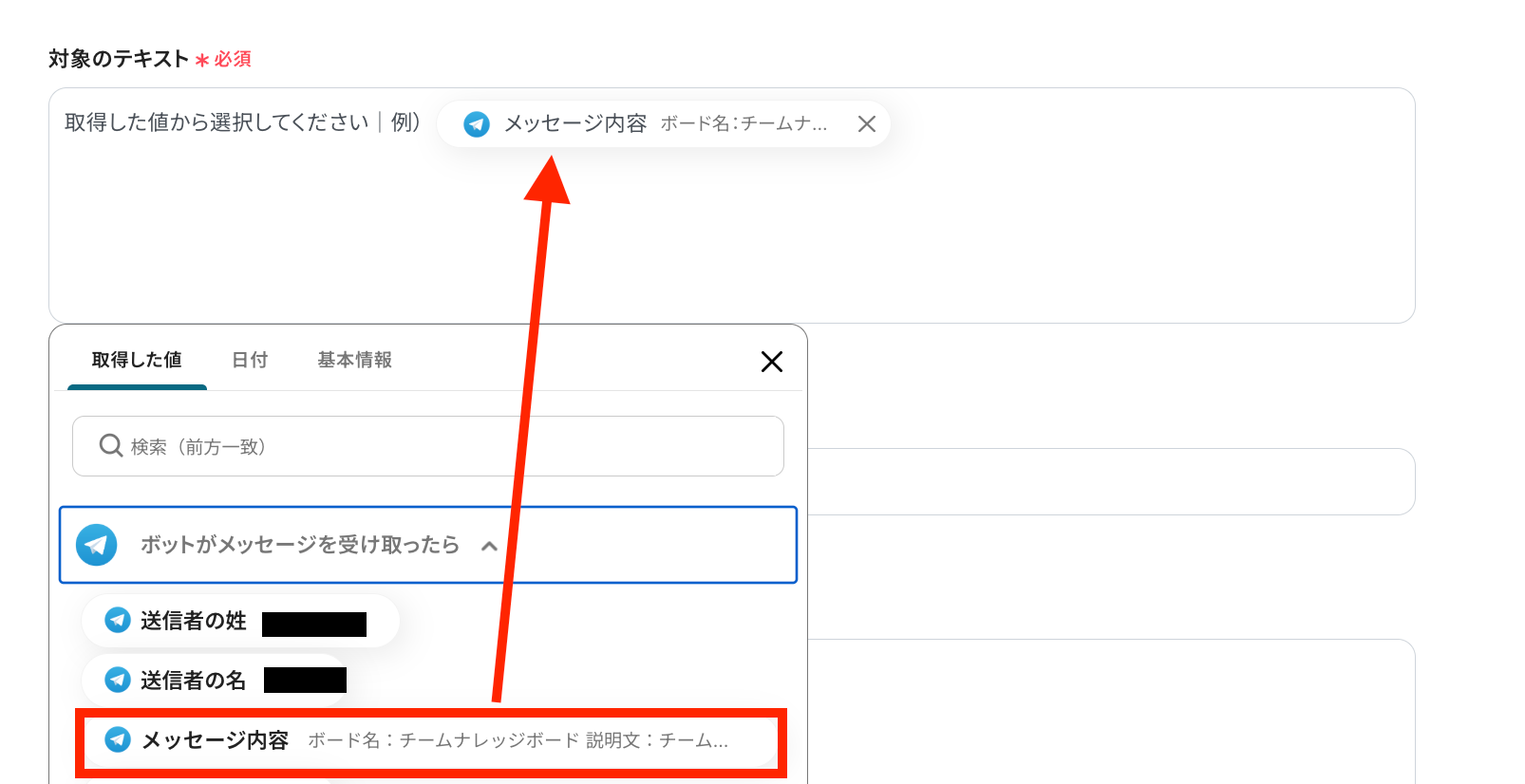
抽出したい項目を指定します。
任意で指示内容を細かく設定が可能です。
設定が済んだら、テストを実行してみましょう!
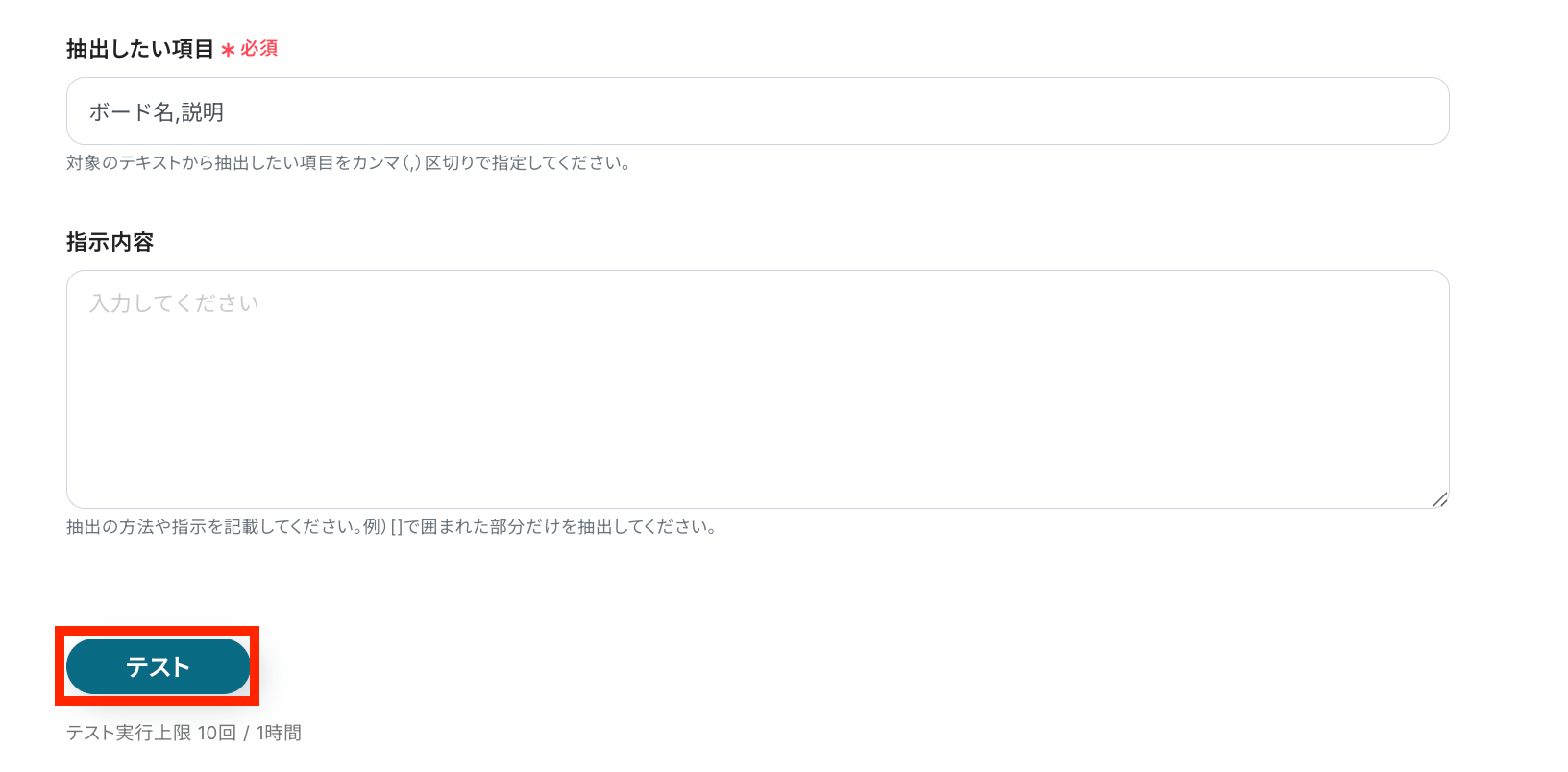
「テスト成功」と表示がされたら、抽出された項目が取得した値に反映されています。
「保存する」をクリックしておきましょう!
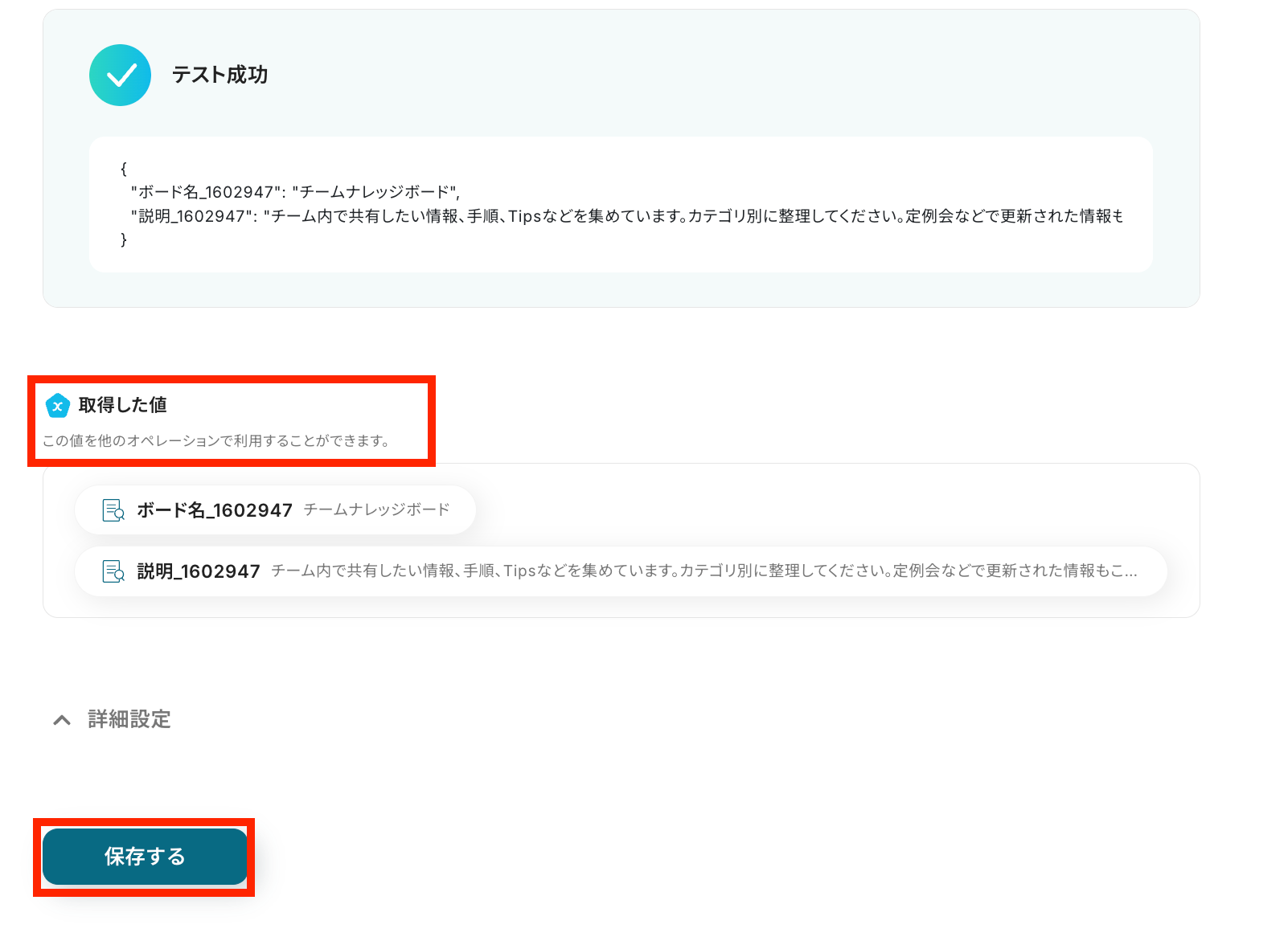
ステップ5:Miroのアクション設定
Telegramから取得した値を利用して、Miroでボードを作成する設定を行います。
最後の赤枠をクリックします。

連携するアカウント情報に間違いがないかを確認します。
アクションはテンプレートのままで問題ありません。
次の設定へ移りましょう!
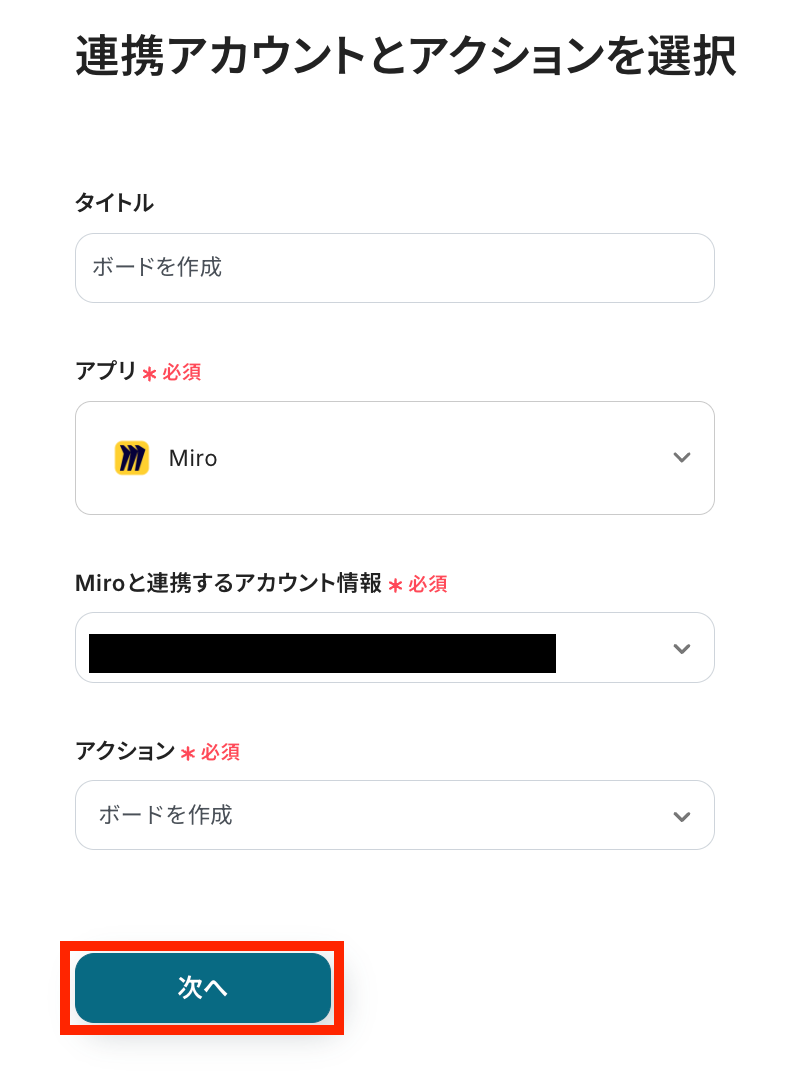
ボード名を設定します。
先ほどのステップで取得した値から選択しましょう!
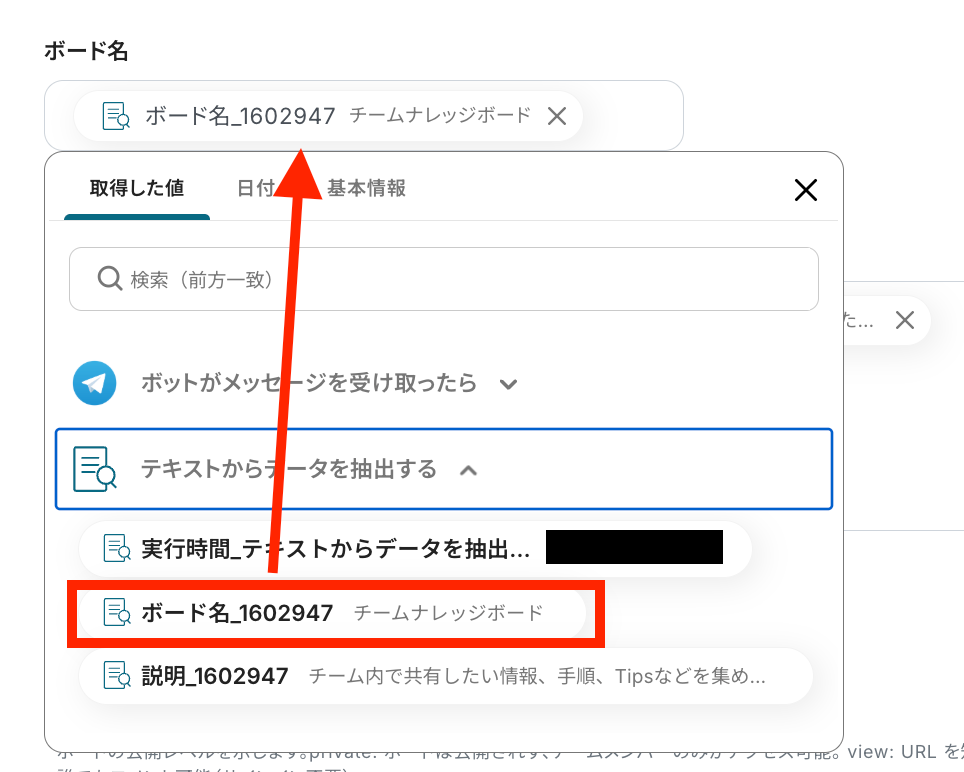
説明の設定やその他の設定も任意で行い、すべての設定が終わったらテストを実行しましょう。
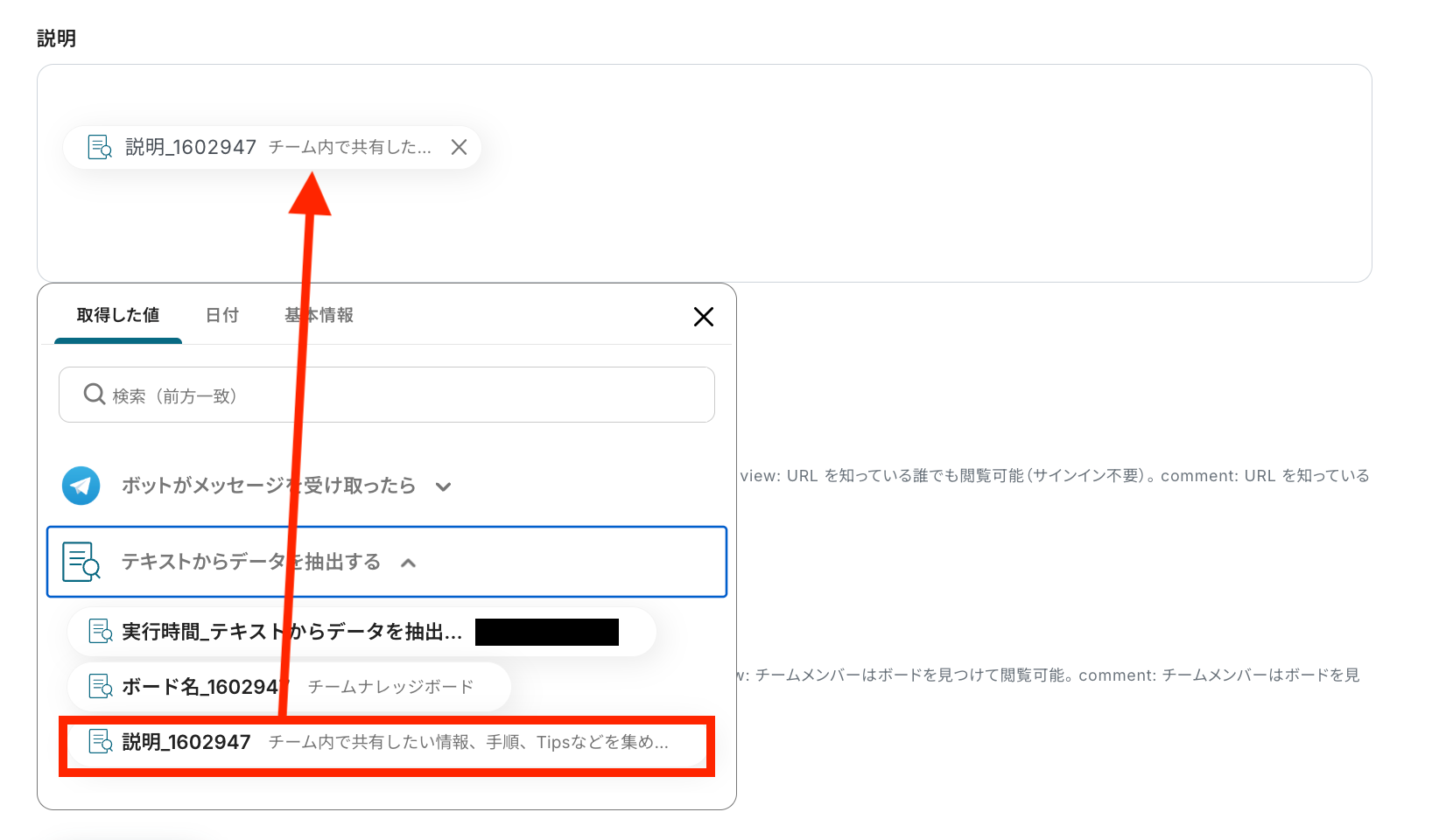
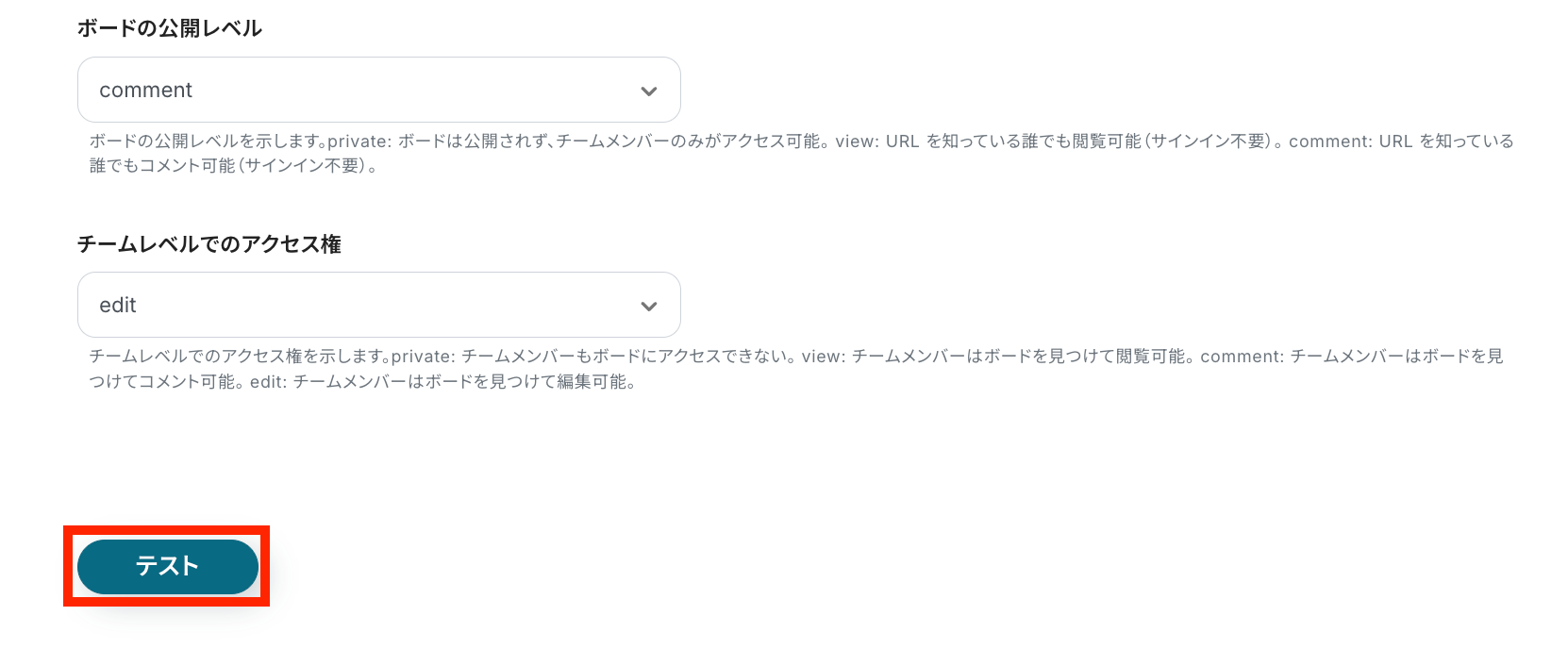
テスト成功で、Miroに新しいボードが作成されています!
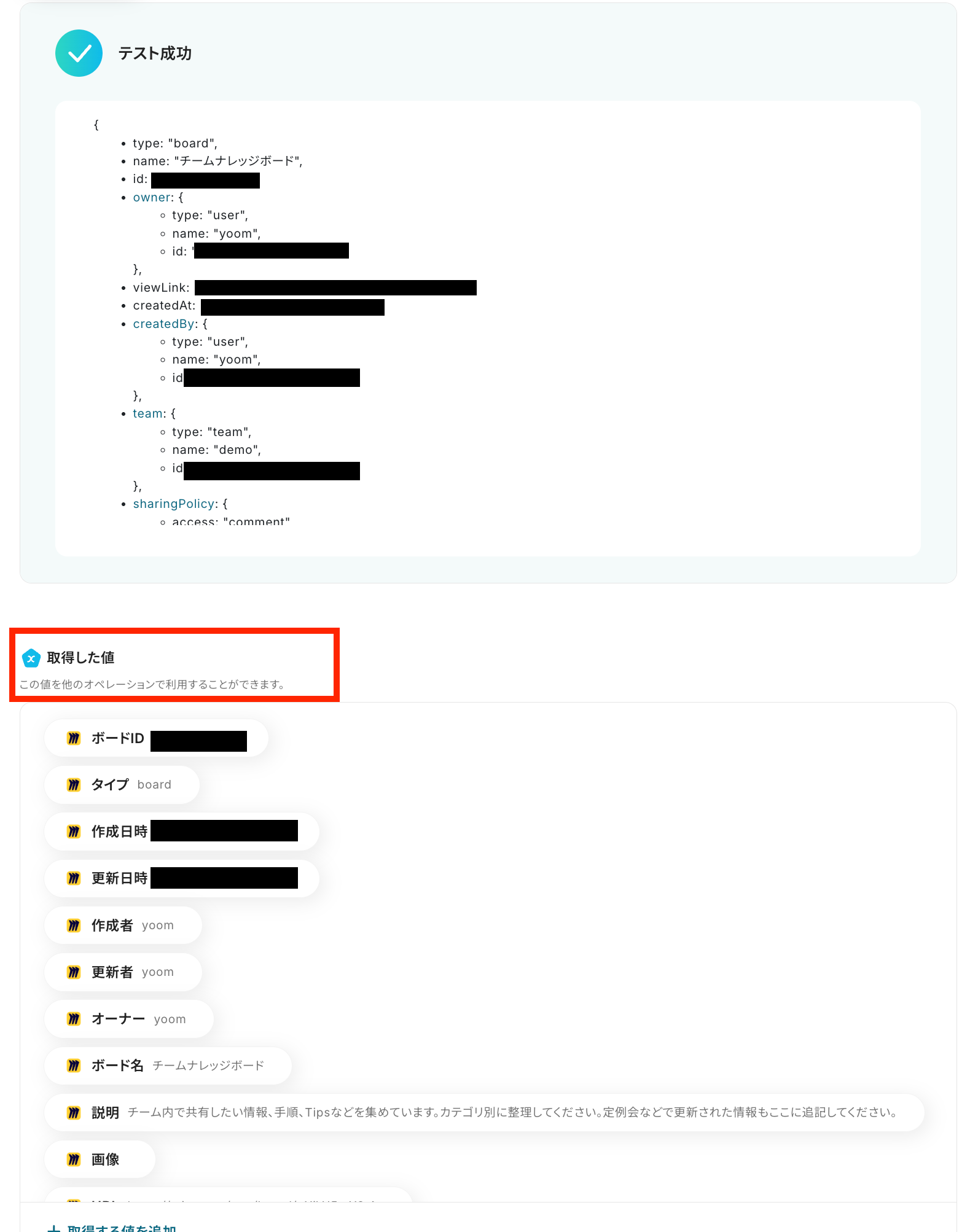
確認してみましょう!
新規のボードが作成されています。
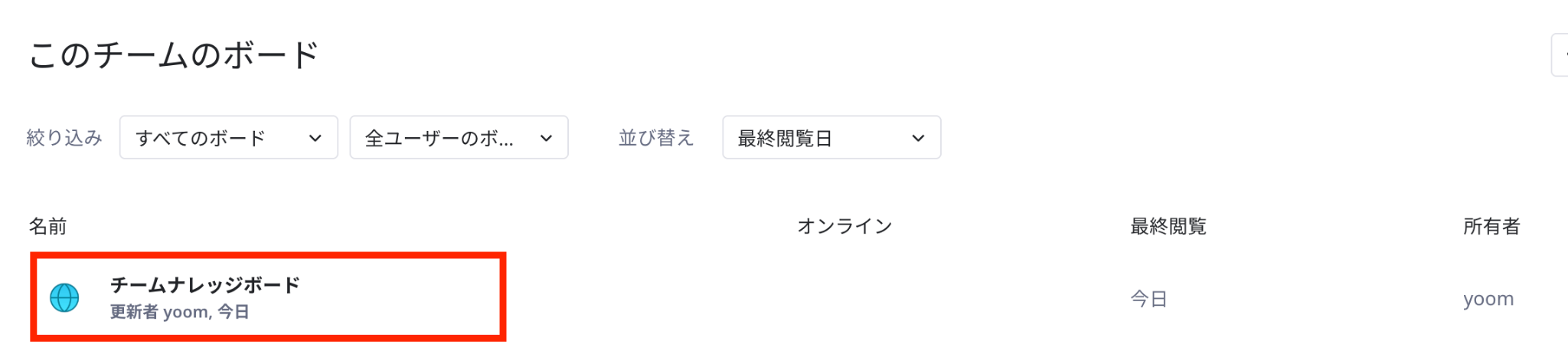
Yoomの画面に戻り、最後に設定を保存しておきましょう。
ステップ6:トリガーをONにして動作確認
これですべての設定が完了です!
設定が完了すると以下のようなメニューが表示されるので、「トリガーをON」にします。
これですべての設定が完了したので、動作確認をしてみましょう。
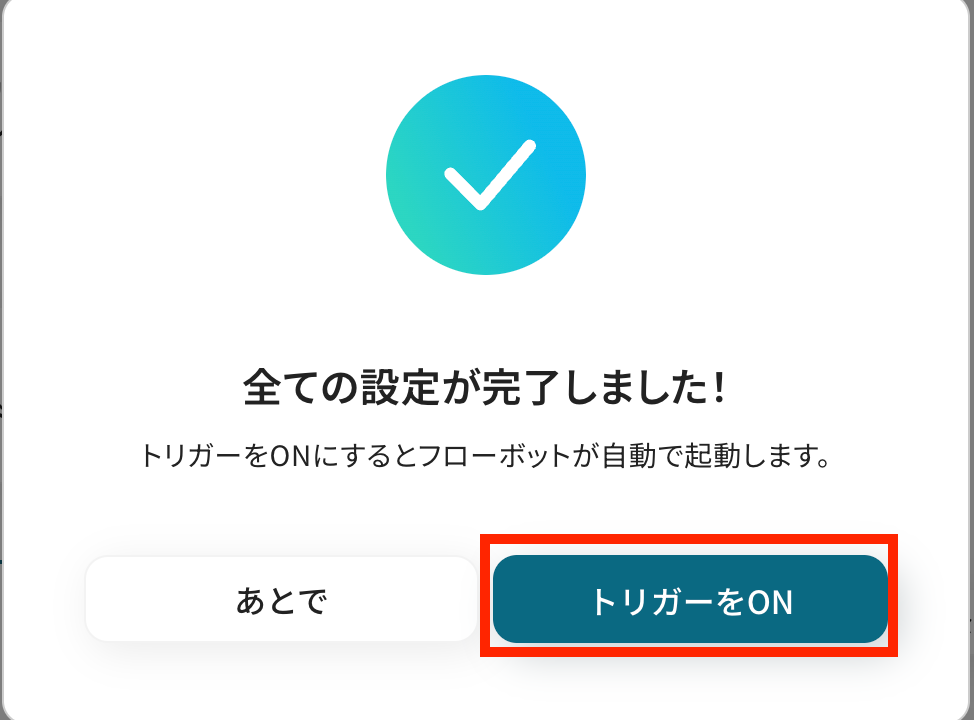
MiroのデータをTelegramに連携したい場合
今回はTelegramからMiroへデータを連携する方法をご紹介しましたが、逆にMiroからTelegramへのデータ連携を実施したい場合は、下記のテンプレートも併せてご利用ください。
Miro上でのアクションをトリガーに、Telegramへ自動で通知を送ることで、チーム内の情報共有をさらに円滑にします。
Miroでボードが作成されたら、Telegramでメッセージを送る
Miroで新しいボードが作成されたら、その情報をTelegramの指定したチャンネルやグループに自動でメッセージとして送信します。
この直接連携により、新しいプロジェクトやディスカッションが開始されたことをチームメンバーにスムーズに知らせ、迅速な情報共有と対応を促進できます。
Miroでボードが作成されたら、Telegramでメッセージを送る
試してみる
■概要
チームでの共同作業でMiroを利用する際、新しいボードを作成するたびに関係者へTelegramで共有するのは手間がかかる作業ではないでしょうか。手動での連絡は、共有漏れや遅延といったコミュニケーションロスに繋がる可能性もあります。このワークフローを活用すれば、Miroでボードが作成されると自動でTelegramにメッセージが送信されるため、こうした情報共有の課題を解決し、チームの連携を円滑にすることが可能です。
■このテンプレートをおすすめする方
・Miroを多用し、Telegramでの迅速な情報共有を自動化したいプロジェクトチームの方
・Miroでのボード作成を手作業でTelegramに通知しており、手間や漏れを感じている方
・チーム内の情報伝達プロセスを効率化し、生産性を高めたいと考えている方
■注意事項
・Miro、TelegramのそれぞれとYoomを連携してください。
・トリガーは5分、10分、15分、30分、60分の間隔で起動間隔を選択できます。
・プランによって最短の起動間隔が異なりますので、ご注意ください。
Miroで特定のボードが作成されたら、Telegramでメッセージを送る
Miroで作成されたボードの名称に特定のキーワードが含まれている場合など、条件に合致した時のみ、Telegramに通知メッセージを送信します。
この分岐処理を含む連携を活用することで、関連するメンバーにのみ重要な情報を絞って通知できるため、通知疲れを防ぎ、本当に必要な情報だけを確実に届けることが可能です。
Miroで特定のボードが作成されたら、Telegramでメッセージを送る
試してみる
■概要
オンラインホワイトボードのMiroで新しいボードを作成した際、チームへの共有を都度手作業で行うことに手間を感じていませんか。特にTelegramでの連絡は、URLのコピーやメッセージの作成など、地味ながらも積み重なると負担になる作業です。このワークフローを活用すれば、MiroとTelegramを連携させ、ボード作成時の通知を自動化できます。これにより情報共有を円滑にし、コミュニケーションの迅速化を支援します。
■このテンプレートをおすすめする方
・Miroで作成したボード情報を、手作業でTelegramのチャットに共有している方
・プロジェクトの進捗共有をMiroとTelegramで行っており、通知の抜け漏れを防ぎたいチームリーダーの方
・MiroとTelegram間の情報連携を自動化し、コミュニケーションをより円滑にしたいと考えている方
■注意事項
・Miro、TelegramのそれぞれとYoomを連携してください。
・トリガーは5分、10分、15分、30分、60分の間隔で起動間隔を選択できます。
・プランによって最短の起動間隔が異なりますので、ご注意ください。
・分岐はミニプラン以上のプランでご利用いただける機能(オペレーション)となっております。フリープランの場合は設定しているフローボットのオペレーションはエラーとなりますので、ご注意ください。
・ミニプランなどの有料プランは、2週間の無料トライアルを行うことが可能です。無料トライアル中には制限対象のアプリや機能(オペレーション)を使用することができます。
TelegramやMiroを使ったその他の自動化例
TelegramやMiroのAPIを使用することで、さまざまな業務を自動化することができます。
ここでは、数ある中から複数のテンプレートをご紹介するので、気になるものがあればぜひ試してみてくださいね!
Telegramを使った便利な自動化例
他のメッセージツールと連携すれば、Telegramで受信したメッセージを要約して自動転送できます。
テンプレートを設定するだけで転送と内容を把握する手間を削減できるので、業務を効率化したいときに利用してみてください。
Googleスプレッドシートで行が追加されたらTelegramに通知する
試してみる
Googleスプレッドシートで行が追加されたらTelegramに通知するフローです。
BASEで注文が発生したらTelegramに通知する
試してみる
BASEで注文が発生したらTelegramに通知するフローです。
毎日Webサイトの情報を取得してTelegramに通知する
試してみる
毎日Webサイトの情報を取得してTelegramに通知するフローです。
Google DriveでファイルがアップロードされたらTelegramに通知する
試してみる
Google DriveでファイルがアップロードされたらTelegramに通知するフローです。
Google Meetで会議が終了したらTelegramに通知する
試してみる
Google Meetで会議が終了したらTelegramに通知するフローです。
Stripeで支払いが行われたらTelegramに通知する
試してみる
Stripeで支払いが行われたらTelegramに通知するフローです。
Telegramからメッセージが送信されたら、Google スプレッドシートに行を自動で挿入する
試してみる
■概要
「Telegramからメッセージが送信されたら、Google スプレッドシートに行を自動で挿入する」ワークフローは、Telegramで受信したメッセージを自動的にGoogle スプレッドシートに記録する業務ワークフローです。
日々のコミュニケーションで増えるメッセージを効率的に管理し、手動での転記作業や情報の散逸を防ぎたい方に最適です。
このワークフローを活用することで、情報の一元管理が実現し、業務の効率化が期待できます。
■このテンプレートをおすすめする方
・Telegramを日常的に業務連絡に利用しているチームや組織の方
・受信したメッセージをGoogle スプレッドシートで一元管理したい担当者
・データ入力の手間を省き、業務効率化を図りたいビジネスパーソン
・TelegramとGoogle スプレッドシートを連携させて情報管理を自動化したい方
・メッセージの記録や分析を容易に行いたいマーケティング担当者
■注意事項
・Telegram、Google スプレッドシートのそれぞれとYoomを連携してください。
Telegramでメッセージを受け取ったら、要約してDiscordに通知する
試してみる
■概要
「Telegramでメッセージを受け取ったら、要約してDiscordに通知する」ワークフローを利用すると、Telegramのメッセージが要約されてDiscordに通知されます。
手動で転送する手間を省け、情報共有がスムーズになります。
■このテンプレートをおすすめする方
・Telegramを利用してチームメンバーやクライアントとコミュニケーションをとっている方
・Telegramで受け取ったメッセージの内容を迅速に把握したいと考えている方
・Discordを活用してコミュニケーションをとっているチームやグループの方
・社内およびチームメンバーにスピーディに重要なメッセージを共有したい方
・毎回手動で要約を作成する手間を省略したいと感じている方
・定期的なチェックを行う時間が確保できない忙しいビジネスパーソン
■注意事項
・TelegramとDiscordのそれぞれとYoomを連携してください。
Telegramで特定のメッセージを受け取ったら、AIで要約してMicrosoft Excelに追加する
試してみる
■概要
Telegramで受け取る重要な報告や長文のメッセージを、手動で確認してMicrosoft Excelへ転記する作業に時間を取られていませんか。
このワークフローは、TelegramとMicrosoft Excelを連携させ、メッセージ受信をきっかけにAIが内容を自動で要約し、指定のファイルへ記録します。手作業による転記から解放され、重要な情報を迅速かつ正確に管理することが可能です。
■このテンプレートをおすすめする方
・Telegramで顧客やチームからの報告を受け、その内容を管理している方
・受け取った情報をMicrosoft Excelに手作業で入力・集計している方
・Microsoft ExcelとTelegramの連携による業務自動化に関心のあるすべての方
■注意事項
・Telegram、Microsoft ExcelのそれぞれとYoomを連携してください。
・Microsoft365(旧Office365)には、家庭向けプランと一般法人向けプラン(Microsoft365 Business)があり、一般法人向けプランに加入していない場合には認証に失敗する可能性があります。
・分岐はミニプラン以上のプランでご利用いただける機能(オペレーション)となっております。フリープランの場合は設定しているフローボットのオペレーションはエラーとなりますので、ご注意ください。
・ミニプランなどの有料プランは、2週間の無料トライアルを行うことが可能です。無料トライアル中には制限対象のアプリや機能(オペレーション)を使用することができます。
Telegramにメッセージが投稿されたら、Slackに自動で通知する
試してみる
■概要
「Telegramにメッセージが投稿されたら、Slackに自動で通知する」フローは、TelegramとSlack間の情報連携を自動化する業務ワークフローです。日常的にTelegramで行われるコミュニケーションをSlackにも反映させることで、チーム全体の情報共有を円滑にします。手動での通知設定や情報転送の手間を省き、効率的な業務運営をサポートします。
■このテンプレートをおすすめする方
・TelegramとSlackを日常的に使用しており、情報共有を効率化したい方
・手動での通知設定に時間を取られているチームリーダーや管理者
・複数のチャットツールを利用しているが、統一した情報管理を目指している企業
・コミュニケーションツール間の連携を強化し、チームの生産性を高めたい方
■注意事項
・Telegram、SlackのそれぞれとYoomを連携してください。
Miroを使った便利な自動化例
Googleフォームと連携することで、送信された回答をもとにMiroにボードを自動作成できます。
簡単な設定だけで回答の転記漏れを防げるので、人為的ミスを削減したいときにおすすめです!
Asanaでタスクが登録されたら、Miroにカードを作成する
試してみる
■概要
「Asanaでタスクが登録されたら、Miroにカードを作成する」ワークフローを利用すると、タスク管理が効率化します。
Asana上のタスク情報をMiroで可視化できるため、スムーズな業務進行につながります。
■このテンプレートをおすすめする方
・Asanaを利用してプロジェクト管理やタスク管理を行っている方
・チームでAsanaを使ってタスク管理をしているが、期日や締め切りを見逃してしまうことが多い方
・タスク登録後の迅速な対応を求めている方
・Miroを日常的に使っていて、タスクの進捗状況を迅速に把握したい方
・AsanaとMiroの連携をスムーズに行いたい方
・プロジェクトマネージャーとしてチームメンバーのタスク状況をスピーディに確認したい方
■注意事項
・AsanaとMiroのそれぞれとYoomを連携してください。
・トリガーは5分、10分、15分、30分、60分の間隔で起動間隔を選択できます。
・プランによって最短の起動間隔が異なりますので、ご注意ください。
Googleフォームに回答されたら、Miroでボードを作成する
試してみる
■概要
このワークフローでは、Googleフォームにに回答されたら、Miroでボードを自動作成することが可能です。この自動化によって、手動での入力作業を減らしてリアルタイムでタスクを管理できるため、プロジェクトの進行が効率化されます。
Yoomを利用すると、プログラミング不要で簡単にアプリ同士を連携することができます。
■このテンプレートをおすすめする方
・Googleフォームを使用してチームから情報を収集し、そのデータをMiroで視覚的に管理したい方
・プロジェクト管理やブレインストーミングの際に、効率的にタスクを追加・整理したいチームリーダー
・手動でのタスク入力に時間を取られず、自動化で業務を効率化したいプロジェクトマネージャー
・GoogleフォームとMiroを連携させて、データの一元管理を実現したい方
■注意事項
・Googleフォーム、MiroそれぞれとYoomを連携させる必要があります。
・トリガーは5分、10分、15分、30分、60分の間隔で起動間隔を選択できます。
・プランによって最短の起動間隔が異なりますので、ご注意ください。
・Googleフォームをトリガーとして使用した際の回答内容を取得する方法は下記を参照ください。https://intercom.help/yoom/ja/articles/6807133
Miroでボードが作成されたら、Microsoft Teamsで通知する
試してみる
■概要
オンラインホワイトボードのMiroで新しいボードを作成した際、関係者への情報共有をMicrosoft Teamsで行う作業に手間を感じていませんか?手作業での通知は、共有漏れや遅延の原因になることもあります。このワークフローを活用すれば、Miroでボードが作成されたタイミングをトリガーに、指定したMicrosoft Teamsのチャネルへ自動でメッセージを送信し、チームへの情報共有を円滑に進めることが可能です。
■このテンプレートをおすすめする方
・MiroとMicrosoft Teamsを活用しており、手作業での情報共有に非効率を感じている方
・プロジェクトの進捗をチームに共有し、確認漏れを防ぎたいマネージャーの方
・Miroを使ったブレインストーミングや情報整理を、よりスムーズにチームへ展開したい方
■注意事項
・Miro、Microsoft TeamsのそれぞれとYoomを連携してください。
・トリガーは5分、10分、15分、30分、60分の間隔で起動間隔を選択できます。
・プランによって最短の起動間隔が異なりますので、ご注意ください。
・Microsoft365(旧Office365)には、家庭向けプランと一般法人向けプラン(Microsoft365 Business)があり、一般法人向けプランに加入していない場合には認証に失敗する可能性があります。
Miroでボードが作成されたら、boardに案件を登録する
試してみる
■概要
Miroを活用したブレインストーミングやアイデア整理の後、その内容を案件管理ツールに手作業で登録していませんか。
こうした二重入力は手間がかかるだけでなく、転記ミスが発生する原因にもなり得ます。
このワークフローを利用すれば、新しいMiroにおけるボードの作成をきっかけに、案件管理ツール「board」へ自動で案件情報を登録するため、手作業による手間やミスをなくし、スムーズな案件化のフローを構築できます。
■このテンプレートをおすすめする方
・Miro boardでのアイデア出しから案件化までをシームレスに行いたいプロジェクトマネージャーの方
・Miroとboardを併用しており、手作業による二重入力の非効率を解消したいと考えている方
・定型的な登録作業を自動化し、より創造的な業務に集中したいと考えているチームの方
■注意事項
・Miro、boardのそれぞれとYoomを連携してください。
・トリガーは5分、10分、15分、30分、60分の間隔で起動間隔を選択できます。
・プランによって最短の起動間隔が異なりますので、ご注意ください。
・boardのマイアプリ連携方法は下記をご参照ください。
https://intercom.help/yoom/ja/articles/5561686
Miroで特定条件に合うボードが作成されたら、Salesforceにレコードを追加する
試してみる
■概要
オンラインホワイトボードのMiroでまとめたアイデアやタスクを、顧客管理システムのSalesforceに手作業で転記するのは手間がかかるうえ、入力ミスも発生しがちです。特に、複数のプロジェクトが同時に進行していると、情報の管理はより煩雑になります。このワークフローは、MiroとSalesforceを連携させることで、こうした課題を解決します。特定の条件でMiroボードが作成されると、Salesforceへレコードを自動で追加し、手作業によるデータ入力をなくすことが可能です。
■このテンプレートをおすすめする方
・Miroで管理している情報をSalesforceへ手動で入力しており、手間を削減したいと考えている方
・MiroとSalesforce間でのデータ転記ミスや、対応漏れを防ぎたいと考えているチームリーダーの方
・営業活動やプロジェクト管理における情報連携を自動化し、業務効率を改善したいと考えている方
■注意事項
・MiroとSalesforceのそれぞれとYoomを連携してください。
・トリガーは5分、10分、15分、30分、60分の間隔で起動間隔を選択できます。
・プランによって最短の起動間隔が異なりますので、ご注意ください。
・分岐はミニプラン以上、Salesforceはチームプラン・サクセスプランでのみご利用いただけるアプリとなっております。フリープラン・ミニプランの場合は設定しているフローボットのオペレーションやデータコネクトはエラーとなりますので、ご注意ください。
・チームプランやサクセスプランなどの有料プランは、2週間の無料トライアルを行うことが可能です。無料トライアル中には制限対象のアプリを使用することができます。
Miroにボードが作成されたら、X(Twitter)にポストを投稿する
試してみる
■概要
Miroで新しいアイデアやプロジェクトボードを作成した際、その更新情報をX(Twitter)で共有する作業を手間に感じていませんか。
手動での共有は時間がかかるだけでなく、投稿漏れのリスクも伴います。
このワークフローは、Miroでのボード作成を検知し、設定した内容を自動でX(Twitter)へ投稿するため、こうした課題を解消します。
MiroとX(Twitter)を連携させることで、情報共有のスピードを上げ、手作業による手間を省きます。
■このテンプレートをおすすめする方
・Miroで作成したボード情報を、手動でX(Twitter)に投稿している方
・MiroとX(Twitter)を連携させて、情報共有の即時性を高めたいチームの方
・デザインやプロジェクトの進捗を、素早く関係者やフォロワーに共有したい方
■注意事項
・Miro、X(Twitter)のそれぞれとYoomを連携してください。
・トリガーは5分、10分、15分、30分、60分の間隔で起動間隔を選択できます。
・プランによって最短の起動間隔が異なりますので、ご注意ください。
Miroに特定のボードが作成されたら、Googleカレンダーに予定を作成する
試してみる
■概要
Miroでプロジェクトの計画を立てた後、別途Googleカレンダーで関連するミーティング予定を手作業で登録する業務に手間を感じていませんか?
このワークフローを活用すれば、Miroでボードを作成するだけで、関連する予定がGoogleカレンダーへ自動で登録されるため、こうした連携の手間を解消できます。
二度手間になっていた作業を自動化し、本来の業務に集中できる環境を整えます。
■このテンプレートをおすすめする方
・MiroとGoogleカレンダーを日常的に利用し、手作業での予定登録を効率化したい方
・Miroでのブレインストーミング後、スムーズにGoogleカレンダーへ会議設定をしたいプロジェクトリーダーの方
・複数のツールを横断した作業での入力ミスや、予定の登録漏れを防ぎたいと考えている方
■注意事項
・Miro、GoogleカレンダーのそれぞれとYoomを連携してください。
・トリガーは5分、10分、15分、30分、60分の間隔で起動間隔を選択できます。
・プランによって最短の起動間隔が異なりますので、ご注意ください。
・分岐はミニプラン以上のプランでご利用いただける機能(オペレーション)となっております。フリープランの場合は設定しているフローボットのオペレーションはエラーとなりますので、ご注意ください。
・ミニプランなどの有料プランは、2週間の無料トライアルを行うことが可能です。無料トライアル中には制限対象のアプリや機能(オペレーション)を使用することができます。
Notionでページが作成されたらMiroでボードを作成する
試してみる
■概要
「Notionでページが作成されたらMiroでボードを作成する」フローは、チームのアイデア共有やプロジェクト管理をスムーズにする業務ワークフローです。
Notionで新しいページを作成するたびに、自動的に対応するMiroボードが生成されるため、情報の一元管理が可能になります。
これにより、手動でのボード作成の手間を省き、クリエイティブな作業に集中できる環境を整えます。
■このテンプレートをおすすめする方
・Notionを活用してプロジェクト管理を行っているチームリーダーの方
・Miroでのビジュアルブレインストーミングを日常的に行っているクリエイティブ担当者の方
・NotionとMiroの連携を通じて業務効率化を図りたいと考えている経営者の方
・複数のSaaSアプリを活用し、業務フローの自動化を検討しているIT担当者の方
■注意事項
・Miro、NotionのそれぞれとYoomを連携してください。
・トリガーは5分、10分、15分、30分、60分の間隔で起動間隔を選択できます。
・プランによって最短の起動間隔が異なりますので、ご注意ください。
Trelloでカードが作成されたら、Miroにカードを作成する
試してみる
■概要
「Trelloでカードが作成されたら、Miroにカードを作成する」ワークフローを利用すると、Trelloでの作業内容をMiroに自動で反映させることができます。
手作業が減り、作業の効率化につながります。
■このテンプレートをおすすめする方
・Trelloを活用してプロジェクト管理やタスク管理を行っている方
・日常的にTrelloを使っているが、プロジェクトの進行状況を迅速にビジュアル化したい方
・タスクの進捗を一目で把握し、スピーディーに対応策を講じたい方
・ビジュアルツールとしてMiroを活用している方
・Miroを日常的に使っていて、タスクの可視化やコラボレーションを強化したい方
■注意事項
・TrelloとMiroのそれぞれとYoomを連携してください。
Zoomで企業とのミーティングが終了したら、Miroに新たにボードを作成する
試してみる
Zoomで企業とのミーティングが終了したら、Miroに新たにボードを作成するフローです。
まとめ
TelegramとMiroの連携を自動化することで、メッセージ内容の転記やボード作成といった作業の手間を削減し、ヒューマンエラーを削減することができます。
これにより、アイデアやフィードバックをリアルタイムでMiroボードに集約し、チーム全体のコラボレーションを活性化させ、より本質的な業務に集中できる環境が整うはずです。
今回ご紹介したノーコードツール「Yoom」を使えば、プログラミングの知識がない方でも簡単に業務フローを構築できます。
もし自動化に少しでも興味を持っていただけたなら、ぜひこちらから無料登録して、Yoomによる業務効率化を体験してみてください!
よくあるご質問
Q:連携が失敗した場合にエラー通知は届きますか?
A:フローボットがエラーになると、Yoomに登録する際に設定したメールアドレスに通知が送られます。
通知先は、メールの他にSlackやChatworkも設定可能です。
通知内容にはエラーになったオペレーションも記載されているので、エラーの発生個所がすぐにわかります。
再実行は自動で行われないため、エラー修正後手動で再実行してください。
Q:Miroの付箋やボード以外に作成できるものはありますか?
A:Miroの付箋やボード以外にもカードやラインの作成が可能です。
Miroで使用できるフローボットオペレーションやフローボットトリガーについては以下をご覧ください。
Q:特定のキーワードを含むメッセージだけ連携できますか?
A:はい、「分岐する」オペレーションを使用して分岐条件を作成することで、特定のキーワードが送信された場合のみ連携が可能です。
ただし、「分岐する」オペレーションはミニプラン以上でご利用いただけるため、フリープランで利用するとエラーになってしまうのでご注意ください。